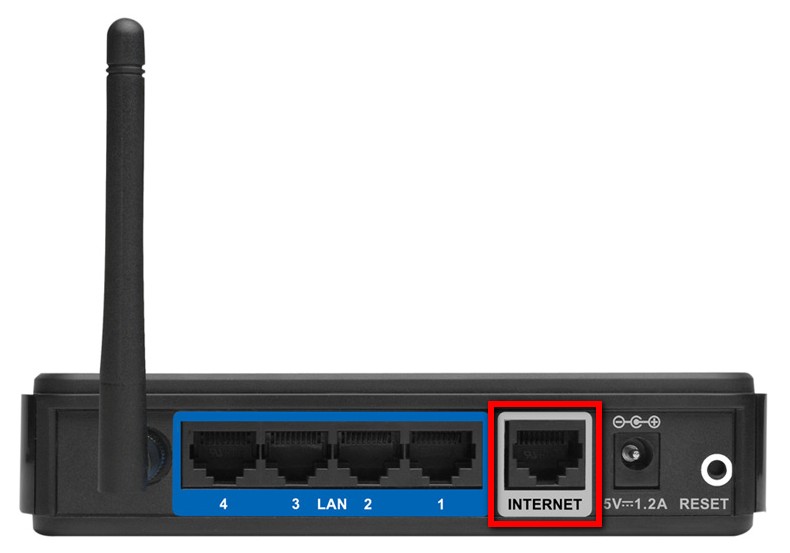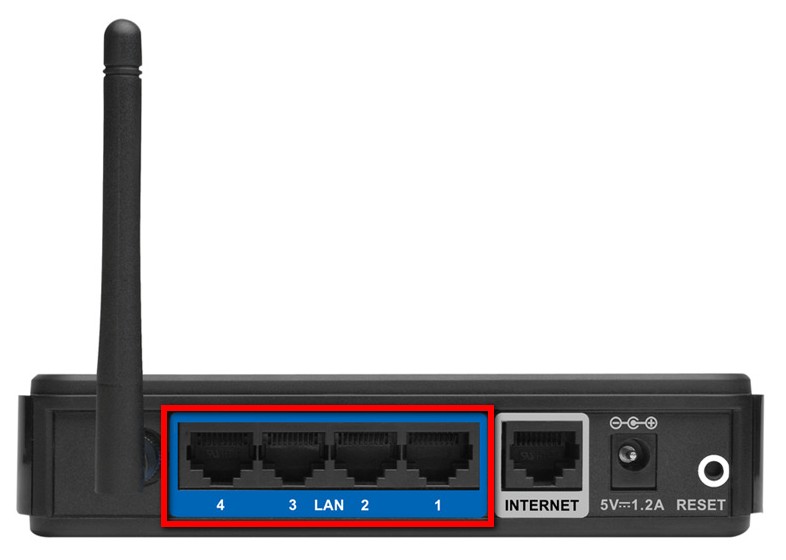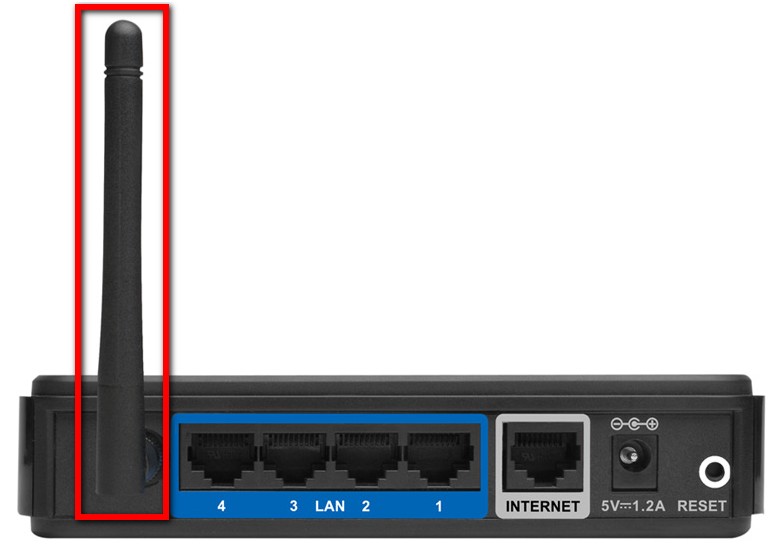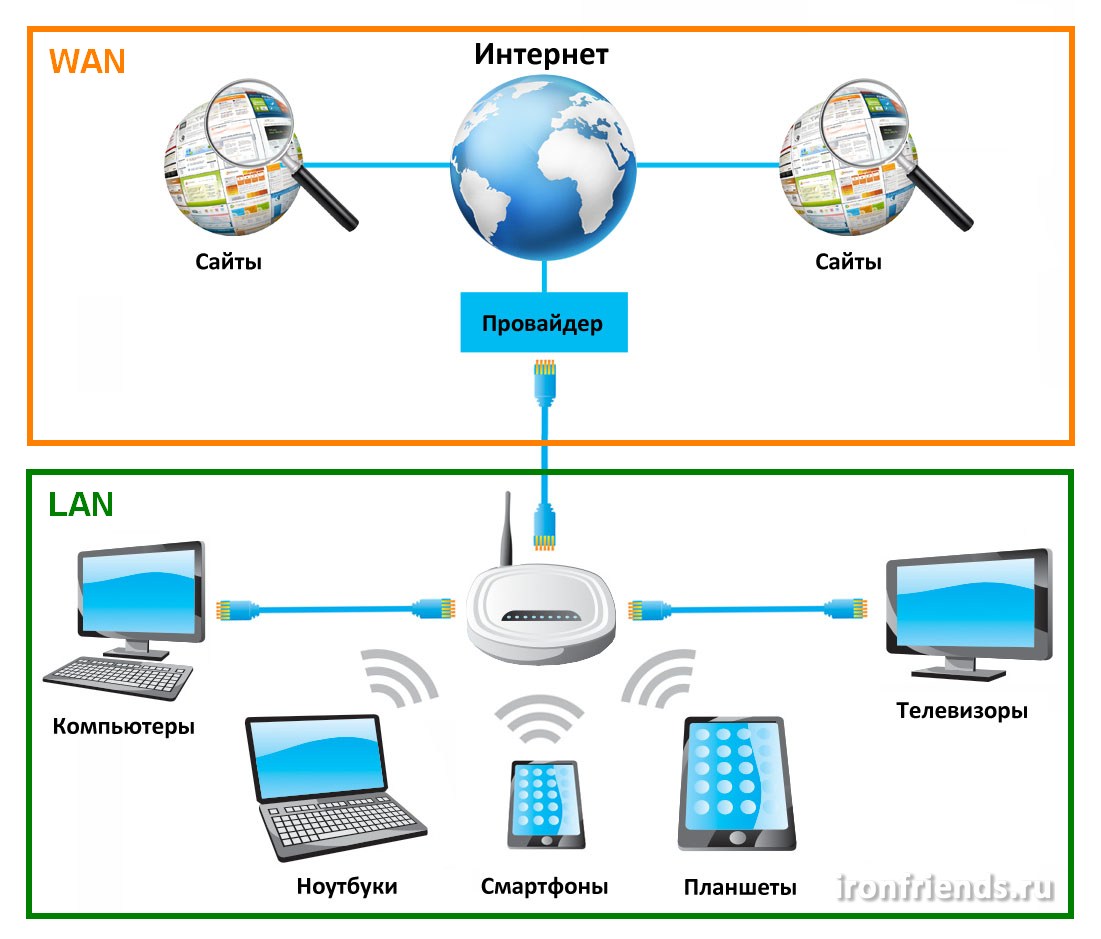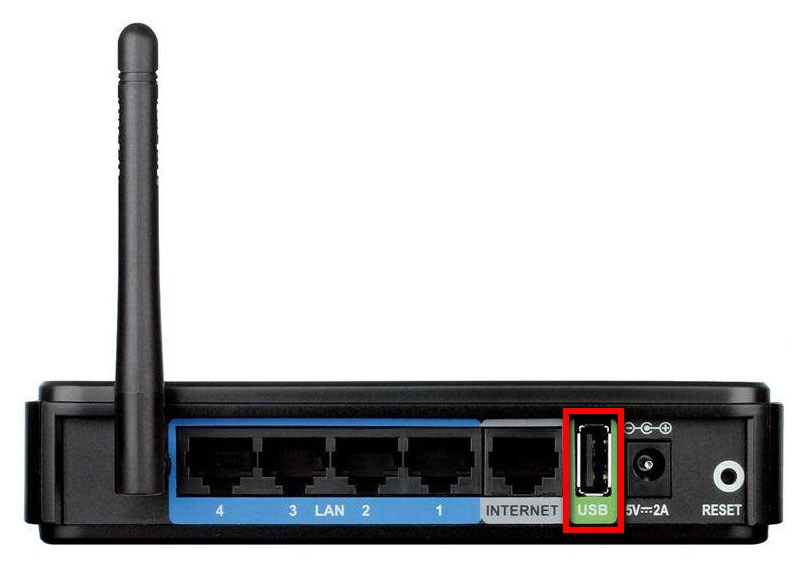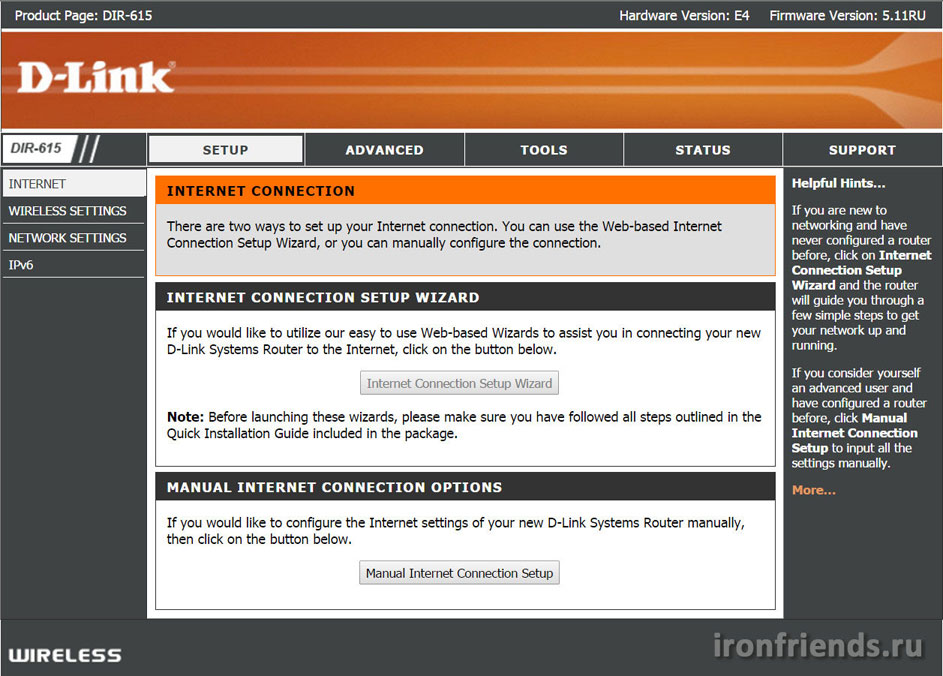На чтение 4 мин Просмотров 13.4к. Опубликовано
Обновлено
Когда мы читаем технические характеристики того или иного маршрутизатора, то бросаются в глаза два пункта, назначение которых на первый взгляд не совсем понятно. Это оперативная и флеш память. Если с диапазонами WiFi, количеством антенн, мощностью передатчика и площадью покрытия все очевидно, то с памятью нет. Для чего же роутеру нужна оперативная память (ОЗУ) и встроенный flash накопитель?
Оперативная память в роутере
Начнем с оперативной памяти. Прежде всего надо понимать, что роутер — это по сути небольшой компьютер. Только выполняет он не такие сложные вычислительные функции, как настольный ПК, ноутбук или даже смартфон, а более простые. Из-за чего и характеристики всех компонентов в нем более слабые. Но как и в любом компьютере маршрутизатор имеет процессор, оперативную память и флеш накопитель. При этом все они небольшой емкости.
Работа роутера заключается в обработке пакетов информации и передачи его на то или иное устройство по беспроводному сигналу или кабелю.
- Например, в тот момент, когда вы включили компьютер, соединились с маршрутизатором и вышли через него в интернет, вы запросили с удаленного сервера в глобальной сети некую информацию, которую роутер вам передал через свою оперативную память.
- Другой случай — вы подключили к маршрутизатору камеру видеонаблюдения и через программу на смартфоне зашли удаленно из интернета посмотреть на онлайн картинку с нее. Опять же, это происходит с использованием оперативной памяти роутера.
- Еще один — вы подключили к своему роутеру флеш-карту или внешний жесткий диск и раздаете с него по локальной сети файлы. Все они, прежде, чем попасть на ваше устройство (ТВ, телефон, компьютеру), проходят через память роутера.
И так далее — сценариев действий можно придумать огромное количество. Главное понять, что оперативная память маршрутизатора задействована во всех процессах обработки информации, которая через него проходит.
Из этого можно сделать вывод — чем больше оперативная память в роутере, тем большую нагрузку он может нести
Больше одновременно подключенных устройств, больше одновременно выполняемых задач разной сложности — онлайн игры, видео, звонки по видеосвязи, наблюдения и так далее. Минимальный объем оперативной памяти для комфортного использования маршрутищатора — от 64 МБ.
Флеш память маршрутизатора
Немного другое назначение у флеш-памяти роутера, а если точнее, у встроенного flash накопителя. Это аналог SSD диска на ноутбуках и смартфонах, на котором хранится информация. Казалось бы, для чего она маршрутизатору? Дело в том, что панель управления, в которую вы заходите при настройке своей сети, это есть не что иное, как микропрограмма, то есть операционная система, установленная на роутере. В ней выставляются те или иные данные, активируются различные функции устройства. Если провести параллель с компьютером, то в нем эту роль выполняет Windows. В смартфоне — Android или iOS.
Соответственно, любая операционная система должна где-то размещаться. И находится она как раз в «твердой памяти» — на жестком диске (HDD) или более современном flash накопителе (SSD). Например, для корректной работы той же Windows требуется около 30 ГБ места на диске.
Точно также места для размещения требует операционная система роутера. У каждого производителя разработана своя микропрограмма. В зависимости от назначения роутера она имеет разные функции и, как следствие, — размер. Для устройства, которое только умеет раздавать по wifi интернет, большой памяти не требуется. А вот для того, чтобы работать с более сложными действиями, нужно больше места.
Однако, все это измеряется не такими большими объемами памяти, как на компьютере. Разница в какие-то килобайты. И когда вы покупаете роутер, производитель уже заранее позаботился о том, чтобы места для размещения его микропрограммы хватало. Поэтому флеш память — величина скорее познавательного характера, чем несущая какую-то практическую пользу.
В отличие от оперативной памяти, которая как раз самым непосредственным образом влияет на работу роутера.
Вывод — встроенный flash накопитель пользователя интересует мало. А вот чем больше оперативной памяти у роутера, тем быстрее он справится с обработкой информации, а значит его можно больше нагрузить требовательными к ресурсам задачами.
Актуальные предложения:

Задать вопрос
- 10 лет занимается подключением и настройкой беспроводных систем
- Выпускник образовательного центра при МГТУ им. Баумана по специальностям «Сетевые операционные системы Wi-Fi», «Техническое обслуживание компьютеров», «IP-видеонаблюдение»
- Автор видеокурса «Все секреты Wi-Fi»

Основные параметры роутеров, скорость, стандарты Wi-Fi, поддерживаемые технологии, производители, полезные советы.
В этой статье вы узнаете многое о роутерах – от того как они устроены и работают до советов по правильному выбору и установке.
Содержание
Содержание
- 1. Рекомендуемые модели роутеров
- 2. Как устроен роутер и его основные функции
- 3. Процессор и память
- 4. Скорость интернета
- 5. Скорость локальной сети
- 6. Скорость и диапазоны Wi-Fi
- 7. DSL-роутеры
- 8. Подключение внешних дисков
- 9. Подключение принтера
- 10. Подключение 3G/4G-модема
- 11. Встроенный диск
- 12. Защитные функции роутера
- 13. Другие технологии
- 14. Производители роутеров
- 15. Модельные линейки
- 16. Комплект поставки
- 17. Оптимальный роутер
- 18. Советы по установке роутера
1. Рекомендуемые модели роутеров
Для тех у кого нет времени, чтобы прочитать всю статью, я сразу же даю рекомендуемые модели роутеров с кратким пояснением.
Сегодня серьезной проблемой Wi-Fi является большое количество роутеров, работающих в диапазоне 2.4 ГГц и находящихся очень близко друг к другу. В результате Wi-Fi работает медленно и со сбоями. Поэтому, для жильцов многоквартирных домов, я настоятельно рекомендую приобретать роутер с поддержкой Wi-Fi стандарта 802.11ac, работающего в диапазоне 5 ГГц, который еще не перегружен.
Если вы не особо стеснены в средствах, то берите роутер производства одного из лидеров в области сетевых технологий — ZYXEL или Keenetic (дочерняя компания). Вы получите гарантированно высокое качество, стабильную работу интернета, отличный торрент-клиент и доступ к локальной сети из интернета. Одна из лучших гигабитных моделей Keenetic Giga (KN-1010). Если вам достаточно 100-мегабитной локалки, то берите ZyXEL Keenetic Extra II.
Из продвинутых многофункциональных решений могу еще посоветовать гигабитные ASUS RT-AC66U B1 (помощнее) и ASUS RT-AC58U (подешевле). На них также есть торрент-клиент (но работает значительно медленнее), плюс VPN-клиент, который можно использовать для обхода блокировки сайтов.
Как более экономный вариант можно рассматривать гигабитный роутер TP-Link Archer C1200 и 100-мегабитный TP-Link TL-WR940N, у них довольно мощные антенны Wi-Fi, обеспечивающие хорошее покрытие и стабильную работу беспроводных соединений.
Если вы ограничены в средствах или вам нужен недорогой роутер на дачу, то можно взять еще более дешевый 100-мегабитный роутер с поддержкой Wi-Fi 802.11b/g/n (2.4 ГГц) типа TP-LINK TL-WR841N, который неплохо себя зарекомендовал.
Учтите, что если вы планируете использовать Wi-Fi 802.11ac в диапазоне 5 ГГц, то ваши устройства (ноутбуки, компьютеры) также должны поддерживать этот стандарт. Если какое-то из устройств его не поддерживает, то для него придется докупить специальный адаптер. Приобретайте Wi-Fi адаптер того же производителя, что и роутер.
Если у вас частный дом или большая квартира, то скорее всего вы будете использовать Wi-Fi старого стандарта 802.11n в диапазоне 2.4 ГГц, так как он более «дальнобойный» и лучше проходит через стены. Другие сети Wi-Fi в этом случае будут достаточно далеко и не должны мешать работе вашего роутера. Также не будет необходимости в приобретении дополнительных Wi-Fi адаптеров стандарта 802.11ac. Обратите лучше внимание на мощность антенн, она должна быть не ниже 5 dbi. Но в любом случае я рекомендую брать современный двухдиапазонный роутер с поддержкой как старых стандартов 802.11b/g/n в диапазоне 2.4 ГГц, так и стандарта 802.11ac в диапазоне 5 ГГц, вдруг это все-таки пригодится.
Чтобы ваш роутер хорошо работал, воспользуйтесь инструкцией по установке роутера и подключению к нему устройств, которую можно скачать в конце статьи в разделе «Ссылки».
Если вы хотите понять почему я рекомендую именно эти модели, разобраться во всех параметрах роутеров и как они работают, то читайте статью дальше.
2. Как устроен роутер и его основные функции
Современные роутеры для дома и офиса представляют собой многофункциональные устройства, сочетающие в себе функции маршрутизатора, коммутатора, беспроводной точки доступа, а иногда еще сетевого хранилища, принт-сервера и некоторых других устройств.
Основное назначения маршрутизатора – соединение между собой двух сетей: глобальной сети Интернет (или локальной сети провайдера) и локальной сети (домашней или офисной). Именно адрес маршрутизатора устанавливается в настройках сетевого подключения компьютера как «Основной шлюз». Шлюз – это устройство через которое компьютер попадает в интернет (т.е. из локальной сети в глобальную).
Для подключения к интернету у роутера есть специальный разъем глобальной сети (WAN или Internet).
Но попасть в интернет компьютер может и без роутера если подключить его напрямую кабелем. Необходимость в роутере возникает когда нужно подключить к интернету несколько компьютеров или мобильные устройства. И для этого в роутере есть коммутатор.
Коммутатор представляет из себя несколько разъемов для подключения компьютеров с целью объединения их в локальную сеть (LAN). Таких разъемов обычно бывает 4 или 8.
Компьютеры, объединенные в локальную сеть (LAN), могут свободно обмениваться между собой различными данными. А благодаря маршрутизатору, объединяющему внутри себя две сети WAN и LAN, каждый компьютер может попасть в интернет.
Для соединения роутера как с интернетом, так и с компьютерами используется кабель на основе витой пары (UTP или FTP) и специальные разъемы (RJ-45).
Но, кроме стационарных компьютеров, есть еще ноутбуки и множество различных мобильных устройств, которые подсоединять с помощью кабеля неудобно или невозможно. Для этого в роутере есть беспроводная точка доступа.
Беспроводная точка доступа работает по технологии Wi-Fi и для передачи данных использует одну или несколько антенн, работающих по радиоканалу в диапазоне 2.4 или 5 ГГц. Чаще всего антенны являются внешними, но бывают и внутренние (скрытые в корпусе роутера).
Внешние антенны обычно являются более мощными.
Цель Wi-Fi – присоединение устройств по радиоканалу в одну локальную сеть (LAN) с компьютерами и другими устройствами, подключаемыми с помощью кабеля. Не смотря на то, что иногда беспроводную локальную сеть называют WLAN, все устройства и LAN и WLAN находятся в одной локальной сети (LAN) и могут обмениваться между собой данными. А благодаря объединению внутри роутера локальной (LAN) и глобальной (WAN) сетей, беспроводные устройства получают доступ к интернету абсолютно также как и устройства подключенные кабелем.
Обобщенная схема соединения всех устройств между собой в локальную сеть (LAN) и объединение их с глобальной сетью (WAN) с помощью роутера изображена на картинке ниже.
Также к локальной сети могут подключаться телевизоры, видеопроигрыватели, сетевые диски и другие устройства. Все они смогут обмениваться данными как между собой, так и получить доступ в Интернет.
Кроме этого на многих современных моделях роутеров есть один или несколько разъемов USB.
В основном они могут использоваться для подключения внешних жестких дисков, флешек и принтеров для получения к ним доступа со всех устройств, подключенных к локальной сети. Ко многим моделям можно подключать 3G/4G-модемы для получения через них доступа к интернету. Поддержка тех или иных устройств зависит от модели роутера и мы еще поговорим об этом в статье.
Практически на всех роутерах есть светодиодные индикаторы, по которым можно определить нормально ли работает роутер, интенсивность загрузки его интерфейсов, Wi-Fi и интернета.
Также все роутеры оснащаются блоком питания, который подключается в розетку 220 В.
Роутеры имеют прошивку, представляющую из себя простую операционную системы с графическим интерфейсом на основе Linux. Вход в настройки роутера осуществляется по его IP-адресу через любой интернет-браузер.
3. Процессор и память
Роутер это своеобразный мини-компьютер со своим процессором и памятью. Производительность роутера, как и компьютера, зависит от мощности процессора и объема оперативной памяти (RAM).
Мощность процессора зависит от количества ядер и частоты. Самые дешевые роутеры оснащаются одноядерными процессорами с частотой 200-300 МГц, а мощный дорогой роутер может иметь двухъядерный процессор с частотой до 1.5 ГГц.
Что касается объема памяти (RAM), то разброс между бюджетными и топовыми моделями также очень большой от 16 до 512 Мб.
Также есть понятие флеш-памяти (ROM), в ней содержится прошивка роутера и это имеет значение только для энтузиастов, которые их перепрошивают.
Как правило, установленный процессор и память справляются со всеми задачами роутера, за исключением самых дешевых моделей, которые по факту не предназначены для высоких скоростей и нагрузок.
В характеристиках роутеров даже зачастую не указывают какой там процессор и сколько памяти, но эту информацию можно найти в интернете. Обращать на это внимание есть смысл если нужен достаточно производительный роутер и идет выбор между несколькими моделями.
4. Скорость интернета
Максимально возможная скорость подключения к интернету определяется скорость WAN-интерфейса (разъема Internet).
На большинстве роутеров скорость WAN-интерфейса составляет 100 Мбит/с и этого обычно достаточно, так как подавляющее большинство провайдеров и их тарифные планы не предусматривают более высокой скорости интернета.
Более дорогие модели могут быть оснащены WAN-интерфейсом со скоростью 1000 Мбит/с (1 Гбит/с), но подключение с такой скоростью могут предоставлять только единичные (элитные) провайдеры. Кроме того такая скорость нужна далеко не всем и будет стоить соответственно (очень дорого). К провайдерам, заявляющих о том, что они предоставляют Интернет на скорости 1 Гбит/с за невысокую цену, я бы рекомендовал отнестись с недоверием. Массовые недорогие интернет-каналы со скоростью 100 Мбит/с и то не всегда обеспечивают заявленную скорость.
Кроме скорости WAN-интерфейса реальная скорость интернета зависит от того на сколько мощный процессор и сколько памяти установлено в роутере, а также от типа подключения к провайдеру.
При подключении по простейшему протоколу Ethernet (Static IP, DHCP) нагрузка на роутер минимальна. При подключении через какой либо туннельный протокол (PPPoE, PPTP, L2TP) нагрузка на процессор роутера значительно возрастает.
Самый дешевый роутер при подключении через туннельный протокол сможет обеспечить скорость интернета 60-70 Мбит/с.
Уточняйте у провайдера какой протокол подключения он использует. Но лучше приобретите роутер не из самой младшей линейки, а модель из более старшей серии. Он будет иметь более мощную начинку, которая справится с интернетом вплоть до скорости 100 Мбит/с. О модельных линейках мы вкратце поговорим в конце статьи.
5. Скорость локальной сети
Скорость локальной сети определяется скоростью LAN-интерфейсов (разъемов) и влияет только на скорость обмена данными между вашими устройствами.
На большинстве недорогих роутеров скорость LAN-интерфейсов составляет 100 Мбит/с. Если вам не нужен обмен огромными объемами данных между вашими устройствами, то этого вполне достаточно.
Но, если вы планируете периодически «гонять по сети» с одного компьютера на другой файлы объемом 10-100 Гб (образы с играми, резервные копии и т.п.) или просматривать видео по сети в 4K/UHD разрешении, то предпочтительнее взять роутер со скоростью LAN-интерфейсов 1000 Мбит/с (1 Гбит/с). Стоят они уже не на много дороже.
Рекомендую при возможности подключать стационарные компьютеры, телевизоры, проигрыватели, принтеры и другие не переносные устройства кабелем, так как такое соединение более качественное и надежное.
6. Скорость и диапазоны Wi-Fi
Скорость беспроводного соединения зависит от поддерживаемого роутером стандарта Wi-Fi и его частотного диапазона.
Большинство недорогих роутеров поддерживает стандарт 802.11n в диапазоне 2.4 ГГц со скоростью передачи данных до 150 Мбит/с. В реальных условиях эта скорость может быть значительно ниже 30-100 Мбит/с, в зависимости от расстояния, стен помещения и наличия рядом других сетей Wi-Fi.
Некоторые модели стандарта 802.11n поддерживают теоретическую максимальную скорость до 300 Мбит/с. Это достигается установкой двух антенн и передачей данных двумя потоками.
Также есть роутеры стандарта 802.11n с максимально теоретической скоростью передачи данных 450 и 600 Мб/с. Они имеют 3 или 4 антенны соответственно, но стоят уже значительно дороже.
Но устройство, которое будет подключаться к роутеру, для достижения максимальной скорости должно иметь столько же антенн и передавать данные в несколько потоков, что бывает не часто.
Антенны бывают с разным коэффициентом усиления, от чего зависит дальность и качество передачи сигнала. В большинстве роутеров устанавливаются антенны с усилением 3-5 dBi. Чем выше коэффициент усиления, тем лучше.
Также антенны могут быть несъемными и съемными, вместо которых можно подключить более мощную выносную антенну.
Среди роутеров, поддерживающих стандарт 802.11n, были двухдиапазонные, которые работали не только на частоте 2.4 ГГц, но еще и на частоте 5 ГГц. Большинство из них имели максимальную скорость передачи данных до 600 Мбит/с.
Но стандарт 802.11n был переходной и на смену ему пришел 802.11ac. Роутеры с Wi-Fi 802.11ac являются двухдиапазонными и работают на тех же частотах – 2.4 и 5 ГГц. Это уже не самые дешевые модели среднего класса, большинство из которых обладает скоростью передачи данных 733-1200 Мбит/с. А скорость топовых роутеров с большим количеством антенн может доходить до 7000 Мбит/с, но стоят они очень дорого.
Двухдиапазонные роутеры, кроме более высокой скорости передачи данных, выгодно отличаются тем, что диапазон 5 ГГц не перегружен. А широкое распространение Wi-Fi в диапазоне 2.4 ГГц привело к тому, что у многих начали возникать проблемы с интернетом. Дело в том, что на частоте 2.4 ГГц существует 14 каналов, из которых только 3 неперекрывающихся. Это значит, что если рядом друг с другом работает более 3 роутеров, то их радиосигналы будут накладываться друг на друга, мешая нормальной работе беспроводной сети. В наше время, когда во многих квартирах можно наблюдать с десяток Wi-Fi сетей, у многих интернет начинает тормозить и работать со сбоями (отваливаться). Роутер, работающий на частоте 5 ГГц, может задействовать до 24 непересекающихся каналов с автоматической подстройкой ширины канала налету для достижения лучшего соотношения скорость/качество сигнала. Он может стать настоящей панацеей при проблемах с Wi-Fi.
Но у более высокой частоты есть и свои недостатки. Сигнал на частоте 5 ГГц можно передать на гораздо меньшее расстояние и он хуже проходит через стены (сильнее затухает). Также адаптер подключаемого по Wi-Fi устройства должен поддерживать частоту 5 ГГц, что можно встретить не часто, поэтому его приходится приобретать отдельно, неся дополнительные расходы. Но иногда другого выхода просто нет.
Для квартиры рекомендую приобретать роутер стандарта 802.11ac, он поможет решить возможные проблемы с Wi-Fi. Для частного дома это не имеет такого значения, но при возможности лучше отдать предпочтение более современному стандарту.
7. DSL-роутеры
Существуют также роутеры, подключаемые к интернету через телефонную линию по технологии DSL. У них вместо разъема RJ-45 для подключения к интернету по витой паре, установлен разъем RJ-11 как у обычных телефонов и они подключаются к телефонной розетке.
Больше они ни чем принципиально не отличаются от обычных роутеров, но имеют ограниченный выбор и функциональность. Например, у них может быть меньше разъемов и устаревшие стандарты Wi-Fi.
Подключение к интернету по DSL имеет смысл только если нет никакой возможности подключиться к полноценному кабельному интернету.
Если вас не устраивают возможности DSL-роутера или у вас уже есть DSL-модем, то его можно использовать в связке с абсолютно любым другим роутером. Они соединяются между собой кабелем на основе витой пары (патчкордом). Затем интернет подключается к DSL-модему, а все ваши компьютеры и другие устройства к роутеру (кабелем или по Wi-Fi).
Также можно настроить соединение любых нескольких роутеров или коммутаторов (например, если не хватает разъемов).
8. Подключение внешних дисков
Практически ко всем роутерам с разъемом USB можно подключать внешние диски и флешки для получения к ним доступа по сети. После этого диском можно будет пользоваться с любого устройства в локальной сети. Наиболее востребованное применение таких дисков – хранение резервных копий системы, файлов, образов дисков, фильмов, музыки.
Разъемы могут быть разных версий – USB 2.0 и USB 3.0. Разъем USB 2.0 слишком медленный и не отвечает современным требованиям к скорости передачи данных. Поэтому желательно, чтобы роутер имел хотя бы один быстрый разъем USB 3.0. Если это не нужно вам сегодня, то не факт, что не понадобиться завтра.
Если вы планируете приобрести внешний USB-диск, то также крайне желательно, чтобы он имел разъем USB 3.0. Учтите, что внешнему жесткому диску может не хватить витания от USB разъема роутера, поэтому желательно, чтобы он имел адаптер питания от сети. Для хранения архивов наиболее оптимальным вариантом будет приобретение внешнего диска формата 3.5″ объемом 2-4 Гб. Либо отдельно бокса для дисков и диска нужного объема.
Для компактного (переносного) внешнего диска можно приобрести отдельный USB-концентратор с дополнительным питанием.
Но еще лучше и надежней если внешний диск будет иметь интерфейс Ethernet с разъемом RJ-45 для подключения к роутеру с помощью кабеля на основе витой пары. Для достижения высокой скорости передачи данных скорость сетевых интерфейсов внешнего диска и роутера должна быть 1 Гбит/с. Это самый правильный вариант подключения сетевого диска, но и более дорогой. В качестве бюджетной альтернативы и используется разъем USB 3.0.
9. Подключение принтера
C подключением принтеров к роутеру не все так однозначно как с дисками. Во-первых, роутер должен иметь функцию принт-сервера. Во-вторых, принтер должен быть в перечне поддерживаемых. И в-третьих, даже если все условия удовлетворены, не факт, что у вас получиться все настроить и принтер будет работать нормально.
Для работы USB-принтера через принт-сервер (роутер) на каждый компьютер обычно требуется установить не только драйвер принтера, но и еще специальную утилиту от роутера. Не всегда удается их увязать в рабочую связку. Кроме этого, при передаче заданий на печать они могут теряться, доходить с искажениями и зависать.
Отдельная проблема возникает в случае, если у вас не принтер, а МФУ со сканером. В данном случае заставить работать сканер по сети еще сложнее.
Если вы хотите, чтобы принтером можно было уверенно пользоваться по сети со всех устройств, то приобретайте принтер (или МФУ) с поддержкой сетевых технологий. Это уже известные вам Ethernet с разъемом RJ-45 для подключения кабелем и Wi-Fi для беспроводного подключения.
Преимуществом подключения принтера через локальную сеть является то, что во-первых такое соединение надежнее, во-вторых для него есть надежный фирменный сетевой драйвер и в-третьих в МФУ по сети еще можно будет и сканировать документы, что особенно актуально для моделей с автоподатчиком. Положил пачку бумаг, пошел на любой компьютер, запустил сканирование и забыл – просто песня!
Рекомендую приобретать сетевой принтер (или МФУ) с разъемом RJ-45 и подключать его кабелем, так как по Wi-Fi они работают не всегда стабильно и большинство пользователей отказывается от такой функциональности.
В качестве бюджетного варианта подключения принтера по сети можно просто подключить его к любому компьютеру и открыть доступ к нему по сети. Но у такого решения есть свои недостатки. Во-первых, для печати по сети компьютер, к которому подключен принтер, должен быть включен. Во-вторых, желательно (но не всегда обязательно), чтобы операционные системы на всех ПК были одинаковы. И в-третьих, по сети нельзя будет использовать сканер.
10. Подключение 3G/4G-модема
При подключении 3G/4G-модема к роутеру доступ через него к Интернету будут иметь все устройства локальной сети, подключенные к роутеру кабелем и по Wi-Fi, что очень удобно. 3G/4G-модем можно использовать в качестве основного источника Интернета (например, в сельской местности). Но в такой ситуации лучше посоветоваться со специалистом, взвесить все за и против и возможно приобрести специальный 3G/4G-роутер или внешнюю антенну к 3G/4G-модему у провайдера.
Учтите, что поддержка конкретных 3G/4G-модемов зависит от модели роутера. Уточняйте какие 3G/4G-модемы поддерживает роутер на сайте производителя. Работа 3G/4G-модемов, не указанных в спецификации роутера, возможна, но не гарантирована. Также в интернете можно найти информацию о том какие 3G/4G-модемы с какими моделями роутеров работают.
У некоторых провайдеров и на специализированных сайтах есть специально адаптированные комплекты «Роутер + 3G/4G-модем», которые гарантированно будут работать. Но часто предпочтительнее одно многофункциональное устройство вместо связки двух. Например, есть роутеры со встроенным 3G/4G-модемом, в которые достаточно вставить СИМ-карту провайдера 3G/4G-интернета. Но уточняйте какие диапазоны 3G/4G-интернета поддерживает роутер и какой диапазон у вашего провайдера. Для работы в местности со слабым сигналом (село, частный сектор, удаленный район города, толстые стены в помещении) обязательным условием является наличие разъема для подключения внешней 3G/4G-антенны.
Также 3G/4G-модем можно использовать в качестве резервного на случай неполадок с кабельным Интернетом. Роутер может даже сам, в случае пропадания кабельного интернета, автоматически переключаться на резервный 3G/4G-интернет.
11. Встроенный диск
Некоторые роутеры могут оснащаться встроенным жестким диском (как в ноутбуке) или иметь возможность его установки. Этот диск может использоваться для хранения каких-либо файлов и даже для закачки с торрента файлов без использования компьютера (когда он выключен).
Но на практике такой подход имеет ряд недостатков. Встроенный диск имеет небольшой объем, работает медленно, греется, а торрент-клиент работает не всегда корректно.
12. Защитные функции роутера
Кроме удобства соединения нескольких компьютеров и подключения различных устройств по Wi-Fi, роутер это еще и прекрасный способ защититься от атак из интернета или локальной сети провайдера.
Роутер обладает функциональностью аппаратного файрвола. Он скрывает компьютер от хакеров и надежно блокирует все незапрашиваемые интернет-пакеты еще до того, как они попадут на компьютер.
Кроме этого, роутер в какой-то степени защищает материнскую плату от электрических пробоев со стороны провайдера, что бывает довольно часто.
Я рекомендую использовать роутер, даже если у пользователя всего один компьютер. Это дешевое и надежное средство дополнительной защиты.
13. Другие технологии
Большинство технологий необходимы для нормальной работы сети и поддерживаются всеми роутерами (Static IP, DHCP, PPPoE, PPTP, L2TP). Также есть технологии, поддержка которых стала стандартом, но нужны они только специалистам (Virtual Server, Port Triggering, DMZ, VLAN, Proxy). Обо всем этом мы говорить не будем, а рассмотрим только то, что может вам пригодиться, но поддерживается не всеми роутерами, т.е. о полезных дополнительных функциях.
IPTV – поддержка ТВ-вещания со стороны провайдеров, которые предоставляют такую услугу, благодаря чему на домашних компьютерах и ноутбуках можно смотреть ТВ-программы. Если ваш провайдер предоставляет услугу IPTV и вы хотите этим воспользоваться, обратите внимание на обязательную поддержку роутером этой технологии.
Не путайте телевидение по витой паре (IPTV) с кабельным ТВ, которое подключается телевизионным коаксиальным кабелем, по которому также может передаваться интернет. IPTV можно смотреть только на компьютерах с помощью специальной программы, хотя возможен и вывод экрана компьютера на телевизор. IPTV – это чисто компьютерное телевидение.
WPS (QSS) – специальная кнопка, которая есть на большинстве роутеров. Позволяет быстро подключить любое устройство к Wi-Fi без ввода пароля. Удобно использовать для гостей. Гость находит вашу сеть на своем устройстве и нажимает подключиться, а вы в течение нескольких минут должны нажать кнопку на маршрутизаторе и произойдет подключение.
Гостевая сеть – на роутере создается специальная беспроводная Wi-Fi сеть для гостей. Дело в том, что при подключении через Wi-Fi к локальной сети, любой устройство получает доступ не только к интернету, но и к ресурсам (папкам, файлам) компьютеров. Сеть же для гостей не имеет доступа к локальным ресурсам, а только к интернету. Таким образом гости не смогут случайно или намеренно получить доступ к файлам на ваших ПК, скопировать, повредить или заразить их вирусом со своего ноутбука.
Контроль доступа – позволяет настраивать различные ограничения доступа в интернет для различных компьютеров. Это может быть запрет доступа по времени и ограничение доступа к конкретным сайтам.
Родительский контроль – позволяет задать время пребывания в интернете с компьютера ребенка и ограничить доступ к нежелательным сайтам. Полезная функция, если у детей есть отдельный компьютер.
Контроль пропускной способности – позволяет ограничивать скорость интернета для отдельных компьютеров.
Режим точки доступа – по умолчанию Wi-Fi в роутере работает в режиме точки доступа, т.е. предоставляет доступ устройствам в локальную сеть.
Режим моста (ретранслятора) – этот режим поддерживается не всеми роутерами и предназначен для передачи сигнал между несколькими другими роутерами, что обычным пользователям не требуется.
Режим репитера (повторителя) – поддерживается не всеми роутерами и предназначен для расширения покрытия сети другого роутера, что иногда полезно в больших квартирах и домах.
PoE – электропитание по витой паре. Позволяет подключать сетевые устройства, не подводя к ним отдельную электропроводку. Например, Wi-Fi повторители или веб-камеры в частном доме. Это очень удобно, так как к устройству тянется только один кабель на основе витой пары. Но само устройство тоже должно поддерживать такую технологию.
Торрент-клиент – некоторые роутеры могут иметь торрент-клиент (утилиту) для автономной загрузки файлов с торрент-трекеров на внутренний или внешний диск. Закачки запускаются с компьютера или удаленно через интернет и роутер дальше роутер производит закачку самостоятельно. Но это может работать не всегда корректно и не со всеми торрент-трекерами.
Балансировка нагрузки – большинство роутеров автоматически распределяют нагрузку между портами (разъемами, к которым подключены устройства) примерно поровну. Это значит, что если одновременно на двух компьютерах запустить закачку файлов из интернета, то каждый из них получит примерно 50% от скорости интернета, если на трех компьютерах – примерно 33% и т.д. Некоторые модели роутеров имеют возможность ручной настройки скорости каждого порта. Можно задать скорость мягко, например чтобы при нагрузке порт 1 получал 30% скорости, а порт 2 — 70%, а при отсутствии нагрузки любой порт мог получит 100% скорости. Если задать скорость жестко, например чтобы порт 1 всегда получал не больше 30% скорости, то устройство подключенное к порту 1 всегда будет довольствоваться 30% скорости интернета. Такую функциональность в основном поддерживают более дорогие модели для провайдеров. Недорогие роутеры с балансировкой нагрузки можно найти среди брендов MikroTik, D-Link, TP-Link. Но это все же больше для специалистов, а не простых пользователей и не во всех моделях будет Wi-Fi.
В принципе, для многих моделей роутеров есть альтернативные прошивки на основе Linux, добавляющие множество функций. Но осилят это только опытные пользователи, да и гарантию на роутер можно потерять.
14. Производители роутеров
Cisco – мировой лидер в области сетевых технологий и производитель лучшего в мире сетевого оборудования для провайдеров и предприятий. С некоторого времени производит роутеры для дома и офиса под торговой маркой Linksys.
Linksys – торговая марка компании Cisco. Эти роутеры отличаются хорошим качеством и функциональностью. С ними проблем быть не должно, главное чтобы поддерживались нужные вам технологии.
Zyxel – пионер в области производства мощных многофункциональных сетевых устройств. Их роутеры отличаются высоким качеством и продвинутыми функциями. Это настоящие комбайны, но цена соответствующая.
D-Link – хорошо зарекомендовавшая себя компания, специализирующаяся именно на производстве сетевого оборудования, от бюджетных моделей до серьезных корпоративных решений. Их роутеры хороши тем, что они работаю в строгом соответствии со стандартами, поэтому и проблем с ними бывает меньше. Но с бюджетными моделями иногда случались досадные недоразумения.
ASUS – компания не специализирующаяся на сетевом оборудовании, для них это всего лишь одно из направлений. Поэтому у них чаще бывали проблемы в плане сетевых технологий и не оптимальные настройки по умолчанию. Тем не менее качество продукции достаточно хорошее и в модельном ряду есть много достойных моделей.
TP-Link – как можно понять из названия эта торговая марка создавалась как конкурент хорошо известной D-Link. Начали они с самых бюджетных роутеров, которые стоили в 2 раза дешевле аналогичных D-Link, но были значительно слабее, глючнее и даже пахли паленым пластиком. Тем не менее сейчас компания производит достаточно неплохие роутеры, сопоставимые по качеству с D-Link, но и цена уже ниже всего процентов на 10. Теперь модельный ряд значительно шире, в нем есть довольно много неплохих и порой более функциональных чем у конкурентов моделей.
Netgear – качественная американская торговая марка, не так известная у нас как D-Link или ASUS. Их роутеры не самые дешевые, но если вам понравится какая либо модель, то можете смело брать.
Huawei – этот бренд хорошо зарекомендовал себя в области мобильных технологий. Соответственно в их модельном ряду есть много моделей с поддержкой 3G/4G-интернета. Если вам это нужно, то Huawei будет неплохим выбором.
MikroTik – необычный, но хорошо себя зарекомендовавший латвийский бренд. Производят роутеры с уникальной и очень широкой функциональностью, благодаря чему их роутеры пользуются заслуженной популярностью у энтузиастов и мелких провайдеров. Например, во многих моделях есть настройка балансировки нагрузки на каждом порту, что больше присуще роутерам корпоративного класса.
15. Модельные линейки
Моделей роутеров огромное количество и у каждого производителя своя маркировка. Кроме того модельный ряд постоянно обновляется. Поэтому рассматривать конкретные модели не имеет никакого смысла, но как в этом можно ориентироваться я вам расскажу.
Многие производители делят роутеры на условные линейки (серии). За номер линейки обычно отвечает первая цифра в модели. Например, D-Link DIR-3xx – начальная линейка, DIR-6xx – средняя линейка, DIR-8xx – топовая линейка. Линейки отличаются скоростью и функциональностью.
Роутеры начальной линейки самые дешевые и имеют слабые процессоры. Роутеры из средней линейки обладают значительно лучшей начинкой при чуть более высокой цене и являются оптимальными по соотношению цена/производительность. Роутеры из топовой линейки самые быстрые и обладают продвинутой функциональностью, но стоят уже значительно дороже.
Примерно таким же образом разделяют модели по линейкам и другие производители, но иногда это может быть не очевидным. Поэтому ориентируйтесь прежде всего по техническим характеристикам и руководствуйтесь простым правилом – чем выше номер модели (и цена), тем более мощным и функциональным будет роутер.
16. Комплект поставки
В стандартный комплект поставки роутера входят:
- Роутер
- Антенны
- Блок питания
- Патч-корд (около 2 м)
- Подставка
- Настенное крепление
- Руководство по быстрой установке
- Диск с полным руководством
Антенны обозначаются в комплекте поставки только если они съемные.
Патч-корд это уже готовый кабель на основе витой пары с разъемами. Его можно использовать для подключения одного из ПК или другого устройства с сетевой картой и разъемом RJ-45. Для подключения других устройств с помощью кабеля требуется приобрести дополнительные патч-коды (0.5-15 м) или выполнить разводку кабеля нужной длины с оконцовкой разъемами.
Подставка и настенное крепление не всегда входят в комплектацию, а могут просто в ней не указываться. В принципе в них нет большой необходимости.
Диск для настройки роутера обычно не требуется, но иногда на нем могут быть какие-то фирменные утилиты.
17. Оптимальный роутер
Прежде всего определитесь с бюджетом. Если он не сильно ограничен, то выбирайте модель с Wi-Fi стандарта 802.11ac. Если бюджет весьма ограничен, то скорее всего придется довольствоваться Wi-Fi 802.11n.
Дальше определитесь какая скорость локальной сети вам нужна – 100 Мбит/с или 1000 Мбит/с (1 Гбит/с). Если вы часто будете копировать огромные файлы, то вам нужен гигабитный роутер.
Определитесь с количеством необходимых разъемов LAN – 4 или 8. Желательно брать не впритык, а чтобы в запасе оставались 1-2 разъема для подключения будущих или временных устройств.
Если для вас главное высокое качество, то присмотритесь к роутерам Zyxel и Linksys.
Множество неплохих моделей от весьма бюджетных до очень навороченных есть среди наиболее популярных брендов D-Link и ASUS. В качестве более дешевой, но неплохой альтернативы можно рассматривать роутеры бренда TP-Link.
Неплохим качеством также отличаются роутеры Netgear, если какой-то из них подойдет вам больше, чем роутер более популярных брендов. Если вам нужна поддержка 3G/4G-сетей обратите внимание еще и на Huawei, ну а MikroTik подойдет достаточно опытным энтузиастам.
Выберите несколько моделей близких по цене и сравните их функциональность, поищите и почитайте обзоры.
Рекомендую выбирать модели не начального, а среднего класса, так как всего на 10-20% дороже можно купить более производительный и функциональный роутер.
Если вы приобретаете роутер стандарта 802.11ac для решения проблемы с Wi-Fi путем перехода на частоту 5 ГГц, то рассматривайте его не отдельно, а в паре с адаптером 802.11ac для вашего компьютера или ноутбука (если он не поддерживает этот стандарт). Лучше брать роутер и адаптер одного производителя – D-Link+D-Link, ASUS+ASUS, TP-Link+TP-Link. В принципе устройства разных производителей должны работать друг с другом, но иногда бываю проблемы совместимости.
18. Советы по установке роутера
По ссылке ниже вы можете скачать крайне полезную инструкцию по установке роутера, основанную на личном практическом опыте. Без этого, даже правильно выбранный роутер, может работать не так как хотелось бы.
Если вам понравилась статья, пожалуйста поддержите наш сайт и поделитесь ссылкой на нее в соцсетях 
Роутеры — это устройства, которые позволяют не только устанавливать соединение между компьютерами и другими сетевыми устройствами, но и выполнять множество других функций. Одна из таких функций — это хранение информации о сетевых настройках, обновлениях прошивки, а также о доступных устройствах в сети. Для реализации этих задач требуется память роутера, которая обычно состоит из двух типов: оперативной и постоянной.
Оперативная память (ОЗУ) используется роутером для хранения промежуточных данных и обработки информации в режиме реального времени. Это позволяет устройству быстро обрабатывать данные, установливать соединения и выполнять другие операции. Объем оперативной памяти в роутере может варьироваться от нескольких мегабайт до нескольких гигабайт, в зависимости от модели и производителя.
Постоянная память, или накопитель, может использоваться для хранения настроек роутера, логов, обновлений прошивки и других данных. Обычно это флэш-память или жесткий диск, объем которых может быть различным — от нескольких мегабайт до нескольких гигабайт. Постоянная память позволяет сохранять настройки роутера даже после перезагрузки или отключения питания.
Итак, память роутера играет важную роль в его работе, обеспечивая оперативную обработку данных и сохранение настроек. При выборе роутера, помимо других характеристик, стоит обратить внимание и на его память, чтобы быть уверенным в стабильности и эффективности работы устройства.
Содержание
- Что такое память роутера?
- Понятие и назначение
- Виды памяти роутера
- Объем памяти роутера
- Зачем нужна память роутера?
- Ограничения и особенности памяти роутера
- Как расширить память роутера?
Что такое память роутера?
Емкость памяти роутера может варьироваться в зависимости от модели и производителя устройства. В более простых моделях роутеров память может быть ограничена и составлять несколько мегабайт, тогда как в более продвинутых моделях память может достигать нескольких гигабайт.
Память роутера используется для хранения такой информации, как настройки Wi-Fi, список подключенных устройств, история входящего и исходящего трафика, а также другие системные данные и параметры. Благодаря памяти роутера пользователь может настраивать устройство в соответствии со своими потребностями и управлять им через веб-интерфейс или специализированное программное обеспечение.
Роутеры также могут иметь слоты для дополнительных устройств хранения данных, таких как USB-флешки или жесткие диски. Это позволяет расширить емкость памяти роутера и использовать его для хранения и обмена файлами.
Понятие и назначение
Размер памяти роутера может варьироваться от модели к модели и зависит от конкретных требований и возможностей производителя. Обычно память роутера измеряется в мегабайтах (МБ) или гигабайтах (ГБ).
Основное назначение памяти роутера заключается в обеспечении его стабильного функционирования. Внутренняя память позволяет роутеру сохранять конфигурации и данные даже при отключении питания. Благодаря этому функции и настройки устройства могут быть сохранены и восстановлены после перезагрузки.
Кроме того, память роутера также используется для загрузки операционной системы и запуска встроенных приложений, а также для хранения таблиц маршрутизации, информации о подключенных устройствах и журналов событий.
Виды памяти роутера
Роутеры используют разные типы памяти для хранения различных данных и программ. Вот некоторые из наиболее распространенных видов памяти, которые могут быть найдены в роутерах:
— Оперативная память (ОЗУ) — это тип памяти, который используется для временного хранения данных, которые маршрутизатор обрабатывает в режиме реального времени.
— Флэш-память (Flash Memory) — это постоянная память, которая используется для хранения операционной системы роутера и других программ. Flash-память имеет большую емкость и может содержать сложные программы и данные, которые роутер использует при каждом включении.
— Память для хранения конфигурации (Configuration Memory) — это специализированная память, используемая для хранения настроек и конфигурации роутера. Эта память сохраняет настройки, даже если роутер перезагрузится или отключится от питания. Это позволяет роутеру восстановить свои настрои после перезагрузки.
— Кэш-память (Cache Memory) — это память, которая используется для временного хранения данных, которые роутер часто использует. Кэш-память помогает ускорить доступ к данным и повышает быстродействие роутера.
Важно понимать, что каждый роутер имеет свои особенности и спецификации, которые определяют тип и емкость памяти, которая доступна для использования.
Объем памяти роутера
Объем памяти роутера определяет его способность обрабатывать и хранить данные. В основном, роутеры имеют два типа памяти: оперативную (RAM) и постоянную (flash-память).
Оперативная память (RAM) используется для хранения временных данных, таких как IP-адреса, маршруты и процессы обработки данных. Объем оперативной памяти в роутере влияет на его производительность и возможности для работы с несколькими устройствами одновременно.
Flash-память служит для хранения операционной системы роутера и других постоянных файлов. Чем больше объем flash-памяти, тем больше файлов и приложений может быть установлено на роутер, например, VPN-клиенты и прошивки роутера.
Объем памяти роутера должен быть выбран с учетом потребностей и нагрузки в вашей сети. Если вы планируете подключать множество устройств или использовать сложные приложения, то рекомендуется выбрать роутер с большим объемом памяти. Это поможет обеспечить стабильную работу вашей сети и предотвратить возможные задержки и отказы.
Зачем нужна память роутера?
Во-первых, память роутера используется для хранения операционной системы (ОС), которая контролирует работу устройства. ОС роутера отвечает за обработку и маршрутизацию сетевого трафика, а также за другие функции, связанные с его работой. Память необходима для загрузки и хранения ОС, а также для исполнения команд и процессов, связанных с маршрутизацией и управлением сетью.
Во-вторых, память роутера используется для хранения таблиц маршрутизации и других сетевых данных. Таблицы маршрутизации содержат информацию о путях следования пакетов данных в сети. Роутеры используют эти таблицы для принятия решений о передаче пакетов по оптимальным маршрутам. Память позволяет хранить большое количество таких таблиц и обрабатывать большой объем сетевых данных.
Кроме того, память роутера может использоваться для хранения конфигурационных файлов. Конфигурационные файлы содержат настройки роутера, такие как IP-адреса интерфейсов, настройки безопасности и другие параметры. Память позволяет сохранять эти файлы, а также загружать их при необходимости для восстановления настроек роутера.
Таким образом, память роутера является неотъемлемой частью его работы. Она позволяет хранить и обрабатывать различные данные, необходимые для функционирования устройства в сети.
Ограничения и особенности памяти роутера
У роутера есть определенные ограничения и особенности, связанные с его памятью. Несмотря на то что память роутера обычно имеет большую емкость, она не безгранична и может быть использована для различных целей.
Один из основных ограничений памяти роутера заключается в ее разделении на разные типы памяти. Обычно роутер имеет оперативную память (RAM) и постоянную память (Flash). Оперативная память используется для временного хранения данных и программ при их выполнении, в то время как постоянная память используется для хранения операционной системы роутера и других постоянных данных.
Важно знать, что емкость памяти роутера может быть ограничена и влиять на его производительность и функциональность. Если памяти роутера недостаточно, то может возникнуть ограничение в количестве подключаемых устройств или в объеме сохраняемых данных, что может отрицательно сказаться на работе сети.
Особенностью памяти роутера также является ее использование для хранения конфигурационных файлов и журналов. Конфигурационные файлы содержат настройки роутера, такие как IP-адреса и протоколы, а журналы записывают информацию о событиях и ошибках, произошедших в системе. Эти данные могут быть важными для анализа проблем и настройки роутера.
Итак, память роутера является неотъемлемой частью его работы. Емкость памяти может быть ограничена, но она играет важную роль в функционировании роутера, обеспечивая хранение программ, данных, конфигураций и журналов.
Как расширить память роутера?
Если вы столкнулись с проблемой ограниченного объема памяти на вашем роутере, то есть несколько способов ее расширить:
-
Установка USB-накопителя: Многие современные роутеры обладают портами USB, которые позволяют подключать внешние накопители. Вы можете использовать флеш-накопитель или жесткий диск для расширения памяти роутера. После подключения, роутер сможет использовать этот накопитель для хранения данных.
-
Использование облачных сервисов: Если ваш роутер поддерживает работу с облачными сервисами, вы можете загрузить некоторые данные или приложения на облачное хранилище. Это позволит освободить память на роутере для других задач.
-
Обновление операционной системы роутера: Некоторые производители регулярно выпускают обновления программного обеспечения для своих роутеров. Эти обновления могут повысить производительность роутера, а также улучшить управление имеющимся объемом памяти.
Выберите наиболее подходящий вариант для вашей ситуации и следуйте инструкциям производителя. Помните, что расширение памяти роутера может потребовать некоторых навыков в области компьютерной техники, поэтому при необходимости проконсультируйтесь с специалистом.
Роутеры – это устройства, которые активно используются в современных компьютерных сетях для передачи данных. Они играют важную роль в обеспечении стабильного интернет-соединения и распределении трафика между устройствами в сети. Одним из ключевых компонентов роутера является флэш-память.
Флэш-память – это тип неизменяемой памяти, который используется в роутерах, чтобы хранить операционную систему, конфигурационные файлы и другие данные. Она отличается высокой надежностью и быстрым доступом к информации. Благодаря флэш-памяти роутер может осуществлять загрузку операционной системы и работать самостоятельно без подключения к компьютеру.
Преимущества флэш-памяти в роутерах многочисленны. Во-первых, она позволяет хранить базовые настройки роутера и его операционную систему. Это очень удобно для администраторов сети, которым не нужно каждый раз настраивать роутер заново после его перезагрузки. Во-вторых, флэш-память обеспечивает высокую скорость передачи данных, что позволяет осуществлять быструю и стабильную связь в компьютерной сети. В-третьих, она позволяет хранить различные дополнительные программы и приложения, которые могут использоваться для дополнительных функций роутера.
Таким образом, флэш-память играет важную роль в работе роутера, обеспечивая его функциональность и высокую производительность. Она позволяет сохранить настройки, операционную систему и другие важные данные, а также обеспечивает быструю передачу информации в сети. Без флэш-памяти роутер был бы неполноценным, поэтому она является неотъемлемой частью его конструкции и функциональности.
Содержание
- Почему роутеру необходима флэш-память?
- Преимущества использования флэш-памяти в роутерах
- Функции флэш-памяти в роутерах
Почему роутеру необходима флэш-память?
Хранение операционной системы и прошивки: Флэш-память используется для хранения операционной системы и прошивки роутера. Операционная система роутера позволяет устройству выполнять свои функции, а прошивка обновляет функционал и исправляет ошибки. Когда вы обновляете прошивку или нужно перезагрузить роутер, прошивка хранится на флэш-памяти и используется при загрузке устройства.
Хранение конфигурационных файлов: Роутер хранит конфигурационные файлы, которые определяют его настройки и параметры работы. Эти файлы также хранятся на флэш-памяти. Конфигурационные файлы включают в себя такие настройки, как IP-адреса, маршруты, правила безопасности и другие параметры, необходимые для работы роутера.
Хранение логов и статистики: Роутер собирает логи и статистику о своей работе, такие как история соединений, ошибки и другая полезная информация. Эти данные записываются на флэш-память, что позволяет администратору оценить работу устройства и выявить проблемы, если такие возникнут.
Выполнение временных операций: Некоторые роутеры могут использовать флэш-память для выполняемых временных операций. Например, флэш-память может использоваться для кэширования данных, ускоряя процесс обработки пакетов и улучшая общую производительность роутера.
Все эти функции подтверждают важность флэш-памяти для роутера. Она не только обеспечивает хранение основных компонентов устройства, но также повышает его производительность и надежность.
Преимущества использования флэш-памяти в роутерах
|
Хранение операционной системы роутера: Роутер использует флэш-память для хранения своей операционной системы (ОС). ОС роутера управляет всеми его функциями, включая маршрутизацию и коммутацию данных. Благодаря наличию флэш-памяти, ОС может быть установлена на него и запускаться при каждом включении роутера. Это позволяет роутеру стартовать быстро и надежно. |
|
Хранение конфигурационных файлов: Конфигурационные файлы содержат информацию о настройках роутера, таких как IP-адреса, протоколы маршрутизации и правила безопасности. Флэш-память позволяет роутеру хранить и обрабатывать эти файлы, что позволяет операторам настроить роутер в соответствии с конкретными требованиями сети. |
|
Установка и обновление программного обеспечения: Флэш-память позволяет устанавливать и обновлять программное обеспечение (ПО) роутера без необходимости использования дополнительных устройств или кабелей. Операторы могут легко загружать новые версии ПО, порты и исправления ошибок через интерфейс роутера, что делает процесс установки и обновления более удобным и безопасным. |
|
Хранение данных и файлов: Флэш-память в роутерах может использоваться для хранения данных и файлов, таких как журналы событий, временные файлы и дополнительные конфигурационные файлы. Это позволяет роутеру работать более эффективно и быстро доступать к этим данным при необходимости. |
|
Устойчивость к сбоям: Роутеры с флэш-памятью имеют большую устойчивость к сбоям, поскольку они могут выполнять автоматическую диагностику и восстанавливать операционную систему после сбоев. Флэш-память обеспечивает сохранение всех настроек и данных даже при временном отключении или сбое системы, что повышает надежность работы роутера. |
Таким образом, использование флэш-памяти в роутерах предоставляет множество преимуществ, включая быстрый запуск, удобное обновление ПО, хранение данных и файлов, а также повышенную устойчивость к сбоям. Это делает роутеры с флэш-памятью надежными и эффективными инструментами для построения и управления сетями.
Функции флэш-памяти в роутерах
Первая и наиболее важная функция флэш-памяти — это хранение операционной системы роутера, которая запускается при его включении. ОС роутера содержит все необходимые программы и инструкции, которые позволяют устройству функционировать и выполнять свои основные задачи, такие как маршрутизация трафика, обработка пакетов данных и настройка сети.
Кроме операционной системы, флэш-память роутера используется для хранения других важных данных, таких как конфигурационные файлы. Конфигурационные файлы содержат настройки роутера, такие как IP-адреса, маршруты, фильтры и другие параметры. Хранение этих данных во флэш-памяти позволяет сохранять настройки даже при выключении роутера.
Флэш-память также используется для обновления программного обеспечения роутера. Регулярные обновления ОС и других компонентов позволяют улучшать безопасность, исправлять ошибки и добавлять новые функции и возможности. Благодаря флэш-памяти, пользователи могут легко обновлять роутер, загружая новые версии программного обеспечения с официальных веб-сайтов производителей.
Кроме того, флэш-память может использоваться для хранения временных файлов, таких как кэш-файлы, которые ускоряют доступ к ресурсам Интернета. Кэширование позволяет роутеру сохранять копии веб-страниц или других данных на локальном устройстве, что сокращает время загрузки и уменьшает использование интернет-трафика.
В целом, флэш-память является неотъемлемой частью роутеров и выполняет ряд важных функций, которые обеспечивают эффективную работу устройства. Благодаря флэш-памяти роутер может хранить операционную систему, конфигурационные файлы, обновляться и использовать кэш-файлы для быстрого доступа к ресурсам сети.
Содержание
- 1 Зачем менять роутер, если и так всё работает
- 1.1 Увеличение скорости
- 1.2 Беспроводное подключение к принтеру
- 1.3 Более удобная прошивка
- 1.4 Создание торрент- или медиасервера
- 1.5 Увеличение зоны покрытия
- 1.6 Выводы
- 2 Как выбрать роутер
- 2.1 Стоимость
- 2.2 Технические характеристики
- 2.3 Фирма-производитель
- 3 Какой wi-fi роутер лучше по скорости и почему роутеры режут скорость
- 3.1 Почему роутеры режут скорость
- 3.2 Максимально возможные скорости интернета через роутеры по кабелю
- 3.3 Максимально возможные скорости интернета через роутеры по wi-fi
- 3.4 Теоретическая и реальная максимальная скорость интернета через роутер по Wi-Fi
- 3.5 Как можно увеличить скорость через роутер если нет денег на новый
- 4 Какой wifi роутер выбрать
- 4.1 Цена
- 4.2 Начинка устройства
- 4.3 Протоколы доступа
- 4.4 Бренд
- 4.5 Раздача WI-FI
- 4.6 Дополнительные опции
- 4.7 Подведем итог
- 5 Как выбрать роутер WiFi
- 5.1 Роутеры wifi: как выбрать ценовую категорию
- 5.2 Вай-фай роутер: как выбрать по характеристикам
- 5.3 Как выбрать wifi роутер по отзывам
Зачем менять роутер, если и так всё работает
Логотипом Wi-Fi украшают устройства, способные работать по одному из стандартов беспроводной связи IEEE 802.11. Из них нас интересуют только 802.11g, 802.11n, 802.11ac. Старые и бюджетные устройства чаще всего используют стандарт 802.11g, характеризующийся скоростью передачи данных до 54 Мбит/с на рабочей частоте 2,4 ГГц.
Более новый и распространённый 802.11n способен работать при скоростях до 600 Мбит/с на частоте 2,4 или 5 ГГц. Наиболее совершенный на сегодняшний день стандарт 802.11ac доводит до потребителя поток со скоростью 6,77 Гбит/с и использует частоту 5 ГГц.
Все они обратно совместимы. N-девайсы могут подключаться к ac-сетям и работать, но, само собой, на более низких скоростях.
Практическая скорость сети Wi-Fi с одним передающим и одним использующим устройством как минимум в два раза ниже теоретической, которая указывается в описании стандарта.
Роутер одновременно общается только с одним устройством. Пока смартфон скачивает что-то, прочие устройства в сети находятся в режиме задержки. Задержки короткие, но могут быть ощутимы при использовании старого оборудования, его неправильной настройке или большом числе гаджетов, подключённых к сети.
Кроме того, существуют дополнительные источники проблем — помехи. В многоквартирных домах основной их причиной становятся соседские роутеры. Сегодня их много, и для того, чтобы они не мешали, необходимо использовать другие каналы передачи данных. Оптимальной скорости можно достичь, если между вашим и соседским каналом будет ещё как минимум пять (то есть, если соседский роутер на девятом канале, вам надо переключиться на четвёртый).
Ещё несколько источников помех: Bluetooth, СВЧ-печи и радионяни. Все они работают на частоте 2,4 ГГц и забивают канал. Недаром в некоторых планшетах и смартфонах нельзя одновременно использовать два интерфейса.
Беспроводная связь 802.11 устроена так, что максимальная скорость в сети из роутера и нескольких потребителей не может быть выше, чем у самого медленного устройства в этой сети.
Увеличение скорости
Хотите большую скорость — переходите на новый стандарт. Правда, стоит сменить и все потребляющие Wi-Fi устройства, иначе скоростей 802.11ac не достичь.
Вряд ли ваш провайдер обеспечивает реальный доступ в интернет на скоростях выше тех, что поддерживаются 802.11n. Но если обеспечивает, роутер нужно менять обязательно.
Причин медленного интернета может быть несколько:
- Увеличение количества домашних гаджетов, использующих интернет.
- Неполадки в сети. При этом стоит проверить, не проявляется ли замедление при проводном подключении. Если низкая скорость именно в беспроводной сети, то в первую очередь стоит попробовать подобрать свободный от других устройств канал. Если это не помогло, настало время бежать за двухдиапазонным роутером.
- Устаревшие устройства могут работать плохо из-за слабой начинки. Роутер посылает информацию не напрямую, он обрабатывает её, шифрует-дешифрует, перенаправляет. Мощный процессор и большой объём оперативной памяти позволяют роутеру не затыкаться во время работы.
Беспроводное подключение к принтеру
У многих современных раздающих Wi-Fi устройств есть отдельная системная служба — Print Server. Она обеспечивает прямую работу роутера с принтером, подключённым к беспроводной сети.
Драйверы при этом ставятся прямо в роутер, а печатать можно с любого устройства, которое использует эту сеть Wi-Fi.
Более удобная прошивка
У многих роутеров есть проблемы с прошивкой, вызывающие обрывы связи, трудности с подключением устройств к сети и тому подобное. Для исключения этого стоит обновить прошивку или даже поставить стороннюю.
anankkml/depositphotos.com
Одной из лучших сегодня является OpenWrt. Но для того, чтобы прошить роутер, может потребоваться USB-порт. Поэтому, если вы хотите получить возможность кастомизации, придётся потратить немного денег и приобрести более современный девайс.
Кроме того, может потребоваться больший объём постоянной памяти: именно он гарантирует работу устройства с дополнительными функциями и возможность перепрошивки.
Создание торрент- или медиасервера
Порт USB может потребоваться и для других целей. Например, для подключения внешнего жёсткого диска. Многие современные модели роутеров на родных или сторонних прошивках не только имеют инструменты для создания домашнего облачного хранилища, но и позволяют установить «торрентокачалку» в собственную память.
Некоторые модели роутеров можно даже превратить в медиацентры. Если позволит встроенная память, конечно. Для этого потребуется установить в качестве прошивки одну из специализированных *NIX-систем, очищенных от всего лишнего. В итоге получится отличный энергоэффективный домашний сервер, доступ к которому возможен с любого из используемых гаджетов.
Роутер потребляет значительно меньше электричества, чем компьютер. Подобная конфигурация многим заменяет NAS — полноценный сетевой домашний сервер.
Однако для прошивки, даже самой маленькой, требуется не меньше 64 МБ памяти. Для эффективного использования роутера в качестве сервера предпочтительнее 128 МБ.
Увеличение зоны покрытия
Чем выше стандарт передачи данных, тем больше зона покрытия. Диапазон 5 ГГц, используемый в более современных 802.11ac/n, лучше проходит через бетонные стены на небольших расстояниях.
C другой стороны, чаще всего для увеличения зоны покрытия достаточно или переставить роутер, или сменить антенны, или поставить повторитель сигнала (репитер). Но новый гаджет можно выбрать и так, чтобы он однозначно обладал более качественной передачей и большей зоной покрытия.
Для этого необходимы две антенны (лучше съёмные: они качественнее и их можно заменить при необходимости) с коэффициентом усиления 5dBi и поддержка MIMO. Последнее говорит о том, что антенны разнесены между собой так, чтобы обеспечивать максимальную производительность и не создавать помехи друг для друга.
Больше двух антенн использовать дома не имеет смысла. Дешёвые устройства могут создавать третьей антенной помехи сами себе, а дорогие редко окупаются.
Выводы
Роутер нужно менять только в том случае, если есть проблемы с передачей данных по Wi-Fi. Или если ваши гаджеты поддерживают более современные стандарты, чем текущий раздатчик. При повышении скорости проводного интернета и расширении парка техники тоже стоит задуматься о приобретении нового агрегата.
А вот если всё установлено, всё работает и ничего не меняется, оставьте свои деньги при себе.
Источник: https://Lifehacker.ru/zachem-menyat-router/
Как выбрать роутер
Роутер (англ. router) или маршрутизатор – устройство с функцией пересылки пакетов сетевого уровня между сегментами сети. Иначе говоря, роутер позволяет единовременно выходить в сеть нескольким устройствам по одному интернет-каналу с возможностью подключения по беспроводному соединению (Wi-Fi).
Необходимо иметь в виду, что пропускная способность канала при этом делится поровну на все подключенные при помощи роутера устройства. К WAN-порту роутера подключается кабель Интернет-провайдера, а к LAN-портам – домашние компьютеры. При наличии у подключаемых устройств адаптера Wi-Fi можно осуществить беспроводное соединение.
Для защиты локальной сети от хакерских атак все современные роутеры оборудованы встроенным фаерволом. Хороший роутер – это роутер, не доставляющий никаких проблем владельцу. Чтобы не пожалеть о потраченных деньгах и нервах, отнеситесь к выбору серьезно.
Нужно понимать, что на сегодняшний день это сложное сетевое устройство представлено обилием моделей от различных производителей, отличающихся не только стоимостью, но и функциональными особенностями. Существуют общепринятые критерии, которыми следует руководствоваться при покупке маршрутизатора:
Стоимость
Роутер обрабатывает и пересылает солидный объем информации, защищает компьютер от сетевых атак при помощи встроенного фаервола, раздает wi-fi по зашифрованным соединениям и выполняет множество других задач.
Для нормального выполнения этих и других функций требуется приличная мощность. Следовательно, начинка роутера — процессор, контроллер, оперативная память и др. – должна быть качественной. А, как известно, качество и цена – вещи взаимосвязанные.
Дешевый роутер с соответствующей начинкой может создать вам следующие проблемы:
- — Обрывы соединения, частые перезагрузки, зависания в самый неподходящий момент — особенно в процессе работы с торрентами
- — Небольшой радиус действия Wi-Fi
- — Скорость ниже заявленной интернет-провайдером
- — Малый срок жизни
По этим причинам не рекомендуется приобретать маршрутизатор дешевле, чем за 25$.
Технические характеристики
— Оперативная память роутера
Не рекомендуются к покупке маршрутизаторы с маленьким количеством оперативной памяти. Она непосредственно влияет на скорость работы самого роутера — выполнение команд, сохранение настроек, продолжительность перезагрузки и т.д. Выбирайте устройства с оперативной памятью от 64 MB и более.
— Программное обеспечение роутера
Обратите внимание на то, как часто фирма-производитель роутера выпускает обновления программного обеспечения и имеет ли данное устройство возможность обновления (перепрошивки). Имейте в виду, что новые версии ПО не только расширяют функциональность маршрутизатора, но и включают в себя исправление ошибок в работе устройства.
— Максимальная скорость соединения
Разумным решением будет выбор маршрутизатора с высокой пропускной способностью. В противном случае он значительно урежет скорость соединения.
— Радиус действия беспроводного соединения
Зона действия Wi-Fi – характеристика, исчисляемая из идеальных условий: отсутствия стен, перегородок, работающего телевизора или радио т.п. Поэтому имейте в виду, что если в технических характеристиках роутера указан радиус в 100 м, то в условиях вашей квартиры он составит около 20 м. По этой причине рекомендуются к приобретению устройства с широким радиусом действия.
— Антенны
Выбирайте роутер с количеством антенн от 2-х и более — от этого зависит скорость передачи данных.
Если роутер включает в себя только одну антенну, то она будет выполнять двойную функцию: и приёма, и передачи данных. В связи с этим, для того, чтобы обеспечить корректную работу всех подключенных по Wi-Fi устройств, роутер будет вынужден существенно урезать скорость.
Две антенны маршрутизатора равномерно распределяют между собой функции приема-передачи, что позволяет работать без потери скорости.
Если роутер оснащен тремя антеннами, то одна из них принимает данные, а две другие передают, что обеспечивает стабильную и высокую скорость обмена данными.
Чем больше антенн в роутере, тем качественнее работа беспроводной сети. Максимальное количество антенн в роутере достигает 6 штук.
— Скорость портов
Выбор скорости зависит от особенностей вашей деятельности в Интернете.
Для посещения сайтов и проверки почты вполне подойдет маршрутизатор со скоростью на 100 мбит. Для просмотра видео нужно как минимум 150 мбит, для онлайн-игр и работы с трекерами — 300 мбит.
Имейте в виду, что Интернет-технологии интенсивно развиваются и вскоре вам может понадобиться роутер, поддерживающий гигабитные сети. Именно поэтому активным пользователям рекомендуются к приобретению маршрутизаторы со скоростью портов равной 1000 Мбит/сек.
— Метод шифрования данных
Для защиты беспроводной сети от сторонних подключений используется шифрование данных. Большинство роутеров оснащены двумя методами шифрования данных: WEP и WPA. Самым надежным из них считается WPA.
— Наличие USB интерфейса
Наличие USB разъёмов допускает подключение к роутеру других устройств — например, внешнего жёсткого диска, флешки, сетевого принтера и даже 3G-модема, если роутер поддерживает эту функцию.
— Количество портов коммутатора
Большинство маршрутизаторов включают в себя 4 LAN порта, к которым можно подключить стационарный компьютер, телевизор или ресивер. Как правило, скорость обмена данными через проводное соединение лучше, чем через Wi-Fi, поэтому даже при наличии соответствующего беспроводного адаптера стационарные ПК рекомендуется подключать к LAN портам.
— Способность работать с IPTV
Даже если вы пока не пользуетесь цифровым телевидением – IPTV, на всякий случай рекомендуется отдать предпочтение роутеру, способному раздать IPTV по внутренней подсети, в том числе и по Wi-Fi с поддержкой шифрования данных.
— Поддержка протоколов
Прежде, чем приобрести роутер, узнайте, какой протокол передачи данных использует ваш интернет-провайдер. Крупные поставщики Интернета отдают предпочтение протоколам PPTP, L2TP и PPPoE. Обратите внимание на то, что стандарт L2TP поддерживается не каждым маршрутизатором.
Фирма-производитель
Одними из самых надежных и приемлемых по цене считаются роутеры фирмы ASUS.
Ниже представлены модели ASUS, к которым определенно стоит присмотреться в виду их функциональности:
- — WL500g Premium
- — WL500g Premium v2
- — WL500W
- — RT -N65U
- — RT-N66U
Особенное внимание рекомендуется обратить на две последние модели. Рассмотрим их чуть подробнее:
ASUS RT-N65U имеет следующие характеристики:
- частота процессора: 500 Мгц
- оперативная память: 128 Мб
- флеш-накопитель: 16 Мб
- беспроводная сеть стандарта 802.11 a/b/g/n
- общая скорость передачи данных: до 750 Мбит/с
- поддержка гигабитной локальной сети
- два порта USB
Несмотря на некоторую простоту данная модель отлично справляется со всеми функциями домашнего маршрутизатора.
ASUS RT-N66U отличается улучшенными характеристиками и справедливо считается лучшей моделью домашнего роутера от компании ASUS на сегодняшний день.
- частота процессора: 600MHz
- оперативная память: 256 Мб
- флеш-накопитель: 32 Мб
- беспроводная сеть 802.11 b/g/n
- общая скорость передачи данных: до 900 Мбит/с
- скорость передачи данных: 1 Гбит/с
- два порта USB
Более дорогие, но работающие без нареканий – роутеры фирмы Linksys и Zyxel.
Рассмотрим подробнее некоторые модели этих производителей.
ZyXEL Keenetic Ultra – отличный выбор для дома от фирмы ZyXEL. Обладает следующими характеристиками:
- частота процессора: 700 МГц
- оперативная память: 256 Мб
- флеш-память: 16 Мб
- два порта USB
- поддержка гигабитной локальной сети
- общая скорость передачи данных: до 750 Мбит/с
Эта модель имеет две упрощенные версии — модели ZyXEL Keenetic II и Keenetic Giga II. Они чуть менее функциональны, но более заманчивы по цене.
Linksys EА6700 – отличная модель домашнего роутера от компании Linksys. Ее характеристики:
- частота процессора: 600-800 Мгц
- оперативная память: 256 Мб
- поддержка беспроводной сети 802.11a/b/g/n/ac
- общая скорость передачи данных: до 1300 Мбит/с
- поддержка гигабитной локальной сети
- два порта USB
Рекомендуется также обратить внимание на несколько упрощенные версии данного устройства: Linksys EA6500, Linksys EA6400, Linksys EA6300, Linksys EA4500, Linksys EA3500.
Довольно неплохие роутеры производит компания TP-LINK. Обратим внимание на две модели — TL-WR743ND и TL-WR743ND.
TP-LINK TL-WR743ND отличается невысокой ценой и достойными техническими характеристиками. К сожалению, он не обладает высокой скоростью передачи данных, но для тех пользователей, кому этот параметр не столь важен, вполне подойдет.
Его характеристики:
- беспроводная связь стандарта 802.11n
- съёмная антенна
- оборудован защитой от DoS-атак и системой шифрования WPA
- скорость беспроводного соединения: 150 Мбит/с
TP-LINK TL-WR1043ND – отличный вариант для дома, сочетающий в себе высокую скорость передачи данных и хороший сигнал беспроводного соединения.
- 4 гигабитных LAN порта и один гигабитный WAN-порт
- USB порт
- беспроводная связь стандарта 802.11n
- 3 съёмные антенны
- скорость беспроводного соединения: 300 Мбит/с
- поддержка IPTV
При выборе роутера постарайтесь не допустить основных ошибок:
— Если вы полагаете, что продавец в магазине грамотно подскажет вам, какой роутер приобрести, то вы сильно заблуждаетесь. Он не знает, что именно и для каких целей вам нужно, поэтому наверняка предложит самый ходовой товар либо модель, срочно подлежащую реализации.
— Даже если у ваших знакомых долгое время без нареканий работает какая-либо модель роутера, это еще не значит, что все устройства данной фирмы столь же хороши. У любого производителя есть неудачные модели, поэтому, прежде чем совершить покупку, ознакомьтесь с отзывами о заинтересовавших вас маршрутизаторах. Это не составит большого труда, так как на сегодняшний день интернет изобилует множеством тематических форумов.
— Совсем не обязательно приобретать самый дорогой роутер из всех предложенных моделей. Высокая цена зачастую обусловлена широким функционалом устройства. Если ваши требования к маршрутизатору достаточно скромны, то зачем переплачивать за функции, в которых у вас нет необходимости? Выбирайте модель на основании своих реальных запросов и требований.
.
Источник: https://TvoiRouter.ru/poleznaya/obshhie-svedenie-o-vybore-routere.html
Какой wi-fi роутер лучше по скорости и почему роутеры режут скорость
Очень часто сталкиваемся с ситуацией, когда абонент подключая большие скорости интернет от Ивстар, жалуется на то, что максимальная скорость интернета не бывает больше некоторого почти постоянного значения, хотя сам интернет в принципе работает быстро, но хотелось бы максимума. Во всех таких случаях приходится сталкиваться с ситуацией выхода в интернет через роутер.
При подключении к интернет без роутера, кабелем напрямую в компьютер или ноутбук, скорость интернета по замерам практически всегда соответствует максимальной скорости по тарифу.
Мы не будем слишком сильно вдаваться в технические подробности — оставим это для пытливых умов, а упрощенно подскажем почему роутеры режут скорость и как хоть немного повысить скорость.
Почему роутеры режут скорость
Скорость интернета через роутер зависит от аппаратного железа, а проще говоря от параметров микросхем, установленных в роутере и встроенной микропрограммы, управляющей этими микросхемами.
Как и в самом компьютере, ноутбуке или телефоне в роутере тоже есть процессор — главная микросхема, обрабатывающая команды и оперативная память, хранящая некий объем временной информации.
Модель процессора, тактовая частота процессора, объем оперативной памяти, стандарт и модель WI-Fi-радиомодуля (микросхемы, занимающейся обработкой радиосигнала) прямо влияют на максимальную скорость интернета через wi-fi роутер.
Кроме микросхем в роутере на скорость интернета влияет управляющая всеми процессами микропрограмма (прошивка).
Если на микросхемы повлиять никак нельзя, то попробовать улучшить скорость интернета через роутер, обновляя версию прошивки, можно. Лучше сразу после покупки роутера зайти на сайт производителя роутера, найти, скачать и установить самую свежую версию прошивки. Вполне возможно, что после обновления прошивки скорость интернета через роутер может немного вырасти.
Скорость интернета через роутер зависит еще и от протокола подключения который использует ваш провайдер. Наиболее высокая скорость интернета достигается для протоколов подключения DHCP и Static IP (т.е получение настроек автоматически); при использовании провайдером технологии PPPoE скорость будет ниже, а если используется протокол PPTP — самая низкая.
Говоря простым языком если ваш провайдер не использует для выхода в интернет логины и пароли, вы можете рассчитывать на максимальную скорость интернета через роутер. Интернет провайдер Ивстар в Ивантеевке не использует логины и пароли, поэтому у абонентов Ивстар меньше шансов нарваться на ограничения роутера по скорости.
Повлиять на технологию подключения вы не сможете, зато сменить провайдера — запросто.
Максимально возможные скорости интернета через роутеры по кабелю
В таблице скоростей роутеров представлены далеко не все модели роутеров, а только те, на которые удалось найти экспериментальные данные.
Обращаем внимание, что в таблице указаны максимальные скорости интернета при подключении к роутеру по кабелю. При подключении к роутеру по wi-fi скорость будет еще хуже из-за влияния качества радиосигнала, местоположения роутера и подключаемого к нему устройства, помех от других роутеров.
| Роутер | Аппаратная версия(H/W ver) | Максимальная скорость по кабелю, Мбит/с | ||
| Статический Static IP и Динамический IP DHCP(подключение к интернетбез паролей) | PPtP(VPN-подключение с использованием логина и пароля) | PPPoE(подключение с использованиемлогина и пароля) | ||
| DIR-100 | Bx | 74 | 16 | 58 |
| DIR-100 | Dx | 74 | 3 | 82 |
| DIR-130 | Ax | 69 | 12 | 70 |
| DIR-300/NRU | B1-B3 | 73 | 40 | 52 |
| DIR-300/NRU | B5 | 74 | 33 | 54 |
| DIR-320 | Ax | 47 | 45 | 64 |
| DIR-320/NRU | B1 | 73 | 42 | 55 |
| DIR-330 | A1 | 69 | 12 | 70 |
| DIR-615 | Ex | 68 | 45 | 64 |
| DIR-620 | Ax | 69 | 45 | 52 |
| DIR-628 | A2 | 73 | 59 | 76 |
| DIR-632 | A1 | 89 | 14 | 82 |
| DIR-655 | A3-A5 | 220 | 37 | 37 |
| DIR-655 | B1 | 262 | 42 | 37 |
| DIR-685 | A1-A2 | 279 | 18 | 37 |
| DIR-815 | A1 | 89 | 18 | 52 |
| DIR-825 | B1 | 203 | 18 | 35 |
| DIR-855 | A1 | 276 | 37 | 37 |
| ASUS RT-N11P | 95 | 92 | 94 | |
| ASUS RT-N13U | нет данных | 60 | нет данных | |
| ASUS RT-N16 | 100 | 25 | 60 на приём, 25 на передачу | |
| ASUS RT-N18U* | 931 (1Gb/s) | 245 (1Gb/s) | 919 (1Gb/s) | |
| Asus RT-AC51U | 95 | 48-61 | 92 | |
| NETGEAR JWNR2000 | нет данных | 88 | нет данных | |
| NETGEAR WNR3500L | 100 | 40-86 | 94 на приём, 84 на передачу | |
| TP-Link TL-WR1043ND | 100 | 61 | 89 на приём, 50 на передачу | |
| Totolink N300RT | 94 | 86 | 92 | |
| Zyxel Keenetic Omni | 95 | 89 | 94 | |
| Zyxel Keenetic Ultra* | 916 (1Gb/s) | 342 (1Gb/s) | 915 (1Gb/s) | |
| Zyxel Keenetic Vivaи Keenetic Extra* | 927 (1Gb/s) | 218 (1Gb/s) | 917 (1Gb/s) |
*(1Gb/s)- приведены скорости интернета при гигабитном соединении
В целом можно отметить тот факт, что роутеры, появившиеся на рынке относительно недавно, меньше режут скорости, чем их предшественники. Вывод — выкидывайте старые роутеры, доставшиеся по наследству, и покупайте новые если хотите пользоваться современными скоростями интернета больше 30-50 мегабит.
Приведенные скорости интернета через роутеры не являются абсолютным основанием для выбора роутера.
Максимально возможные скорости интернета через роутеры по wi-fi
На коробке и в описании на сайтах к роутеру всегда указывается теоретическая максимальная скорость, по сути её можно считать как рекламную. Эти скорости возможно получить обычно только в лабораторных условиях.
Для простого пользователя это означает, что чаще всего вы переплачиваете за цифры на коробке недели за реальные возможности wi-fi роутера.
В реальных условиях скорость интернета по wi-fi зависит от площади покрытия радиосигнала от роутера, помех от роутеров у соседей, наличия препятствий для радиосигнала (материал, толщина и количество стен) и настройки самого роутера.
Когда вы видите в углу индикатор подключения к wi-fi сети вашего роутера вам отображается не только название вашей сети, но и скорость связи между роутером и вашим беспроводным устройством (телефон, планшет, ноутбук и т.п.). Эта скорость не имеет отношение к скорости интернет, но говорит, что выше этой цифры скорость интернета не будет.
Результаты тестирования показывают, что реальная скорость связи обычно в 3 раза ниже чем указана в технических характеристиках для каждого стандарта типа IEE 802.11. В большинстве случаев роутер, на коробке которого написана скорость в 300 Мегабит выдаст максимум 100, а вместо 150 даст только 50.
Теоретическая и реальная максимальная скорость интернета через роутер по Wi-Fi
| Стандарт | Максимальная теоретически рассчитанная пропускная способность (Мбит/с) | Максимальная реальная скорость передачи данных (Мбит/с) |
| IEEE 802.11a или b | До 54 | До 24 |
| IEEE 802.11g | До 54 | До 24 |
| IEEE 802.11n | До 150 | До 50 |
| IEEE 802.11n | До 300 | До 100 |
Приведенные скорости интернета через роутеры не являются абсолютным основанием для выбора роутера.
Как можно увеличить скорость через роутер если нет денег на новый
На основе всего вышесказанного можем предложить сделать следующее:
- Обновить прошивку роутера до самой последней. Начинающим рекомендуем использовать только официальные прошивки от производителя, а продвинутым — задействовать альтернативные прошивки, например DD-WRT.
- При низкой скорости по wi-fi сменить номер канала (выбрать другой номер канала из диапазона с 1 по 13), поменять стандарт или комбинацию стандартов b, g, n (самый быстрый 802.11n. самый лучший по радиусу действия без потери скорости 802.11b), изменить тип шифрования (WPA, WPA-2 и т.д.).
- Обязательно обновляйте драйвера на беспроводные модули в ноутбуке и USB Wi-Fi адаптеры.
- Если все устройства которые подключаются к роутеру всегда располагаются примерно на одном расстоянии (разница в расстояниях меньше чем в 2 раза), вы можете в настройках роутера понизить (!) мощность радиосигнала. Чем выше мощность сигнала при работе вблизи, тем сильнее роутер режет скорость.
- Можно жестко задать полосу радиоканала, т.е выбрать не комбинированный вариант 20/40, 10/20 Мгц или Авто, а указать жестко конкретную полосу — только 10, 20 или 40. Выставьте полосу 40 Мгц и замерьте скорость, затем поменяйте на 20 Мгц и снова замерьте, затем 10. Оставьте то значение на котором будет максимум скорости интернета через роутер. Однако имейте ввиду, что те устройства, которые могут работать только с полосой 40 Мгц, уже не смогут подключиться к роутеру с жестко выставленной полосой 20 Мгц, зато вы выиграете в скорости.
Источник: https://ivstar.net/kakoy-wi-fi-router-luchshe-pochemu-rexhut-skorost/
Какой wifi роутер выбрать
Роутер, рутер, маршрутизатор — назвать его можно по-разному (помимо общепринятых названий есть еще и народные). Но, как бы это устройство не называли, в наше время интернет-индустрии эти устройства очень популярны.
И действительно, зайдя в магазин, на полках можно увидеть большое разнообразие роутеров различных моделей, цветов, форм, цен, что привлекает особое внимание. На упаковках можно увидеть множество циферок, непонятных нам терминов и разноцветных картинок, пытающихся нам объяснить, какой же он хороший, именно этот роутер.
Как в этом всем разобраться и не запутаться? Как правильно выбрать то, что вам нужно? В этой статье постараемся вам помочь.
Цена
Итак, с чего же начать и как правильно подобрать подходящий роутер для дома, удовлетворяющий нашим желаниям wi-fi сети? Наверное, первое что привлекает взгляд — это цена. И тут попадание в точку. Да, именно цена может сыграть немаловажную роль в выборе качественного устройства.
Ведь, чем качественней материалы изготовления и программное обеспечение на разработку которого тратятся не малые деньги, тем он надежнее и, соответственно, дороже. Но и здесь гоняться за дороговизной нет смысла. Качественный дизайн и со вкусом подобранный стиль может быть вовсе и недорогим.
Различные формы, стили и расцветки — все это может выделить вас из толпы, придать некий вес в глазах друзей и это сугубо личное дело каждого. Но в этой статье постараемся найти золотую середину.
Начинка устройства
Итак, с ценой разобрались. Что же делать дальше, чтобы не мучиться дома из-за слабого интернета? А дальше стоит взглянуть на начинку маршрутизатора. К примеру, можно вспомнить 90-е годы, когда компьютеры начали укореняться в жизни обыденного пользователя. Современные рутеры по мощности и возможностям могут «заткнуть за пояс» тогдашние «вычислительные машины».
Может вас это удивит, но роутер — это тоже компьютер со своим процессором, оперативной памятью, внутренней памятью, и операционной системой, готовой справляться с большим объемом информации.
Представьте, что вам нужно выполнить определенную работу в сжатые сроки, а в распоряжении у вас дома слабенький компьютер! И роутер тоже оставляет желать лучшего… А если пользователь решил закачать себе массу новых фильмов, параллельно играя в сетевые игры и разыскивая новые рецепты «вкусняшки»? В этот момент маршрутизатор должен принять и отправить огромные потоки информации, успеть ее зашифровать и расшифровать, защитить вас от вражеских атак, распространить wi-fi среди вашего дома и, при всем этом, успеть это все в сжатые сроки. Ведь никому не хочется ждать, пока откроется очередная страница интернета или столкнуться с зависанием любимой сетевой игрушки. На что же стоит обратить внимание? Дальше приведем не стандарты, а лишь рекомендации.
- Частота процессора. Минимально — от 240 MHz, рекомендуемая — от 500 MHz.
- Оперативная память. Минимально — от 64 MB, рекомендуемая — от 128 MB.
- Внутренняя память (FLASH). Минимально — от 16 MB, рекомендуемая от — 32 MB.
ПРИМЕЧАНИЕ: Продавцы редко указывают эти данные, поэтому лучше самому найти на официальном сайте или в интернете характеристики устройства.
Кстати, таблица по некоторым маршрутизаторам ASUS есть здесь.
Протоколы доступа
Разные поставщики услуг интернета используют разные протоколы: PPTP, L2TP, PPPoE, 3G. Узнайте у своего провайдера, какой протокол использует он и сверьте, поддерживает ли его желаемый роутер.
Бренд
С ценой понятно, с начинкой определились, что же дальше? А дальше — БРЕНД. К примеру, какие ассоциации у вас возникают, когда слышите: Ламборгини, Ферра́ри, Пьер Карде́н или Гуччи? Скорее всего на ум приходит: качество, высокий стиль, супер и т.д. Но с роутерами дело обстоит иначе. У всех производителей есть как успешные модели, так и неудачные.
Конечно кому-то удается чаще удерживать качество своих изделий, кому-то — нет, но в целом лучше выбирать по репутации, уже сложившейся у того или иного устройства, работающего у кого-то дома. К примеру, среди зарекомендовавших себя с хорошей стороны, выделяют такие маршрутизаторы, как: Zyxel Keenetic, Linksys E3200, Asus RT-N56U, TP-Link TL-WR841ND. Список можно продолжать и продолжать.
Но, как можно заметить, фирмы разные и, хороший роутер или нет, по имени производителя определить сложно.
Еще одним немаловажным моментом является то, что производителям данных устройств постоянно приходиться искать что-то новое. Но не стоит кидаться на самые свежие новинки. Подождите первых отзывов на форумах, Яндекс Маркете или попросту в интернете о том или ином роутере. Тогда вы сможете сделать более верный выбор. На что стоит обращать внимание?
- Во-первых, упоминания о том, что маршрутизатор не поддерживает полную скорость. Как правило, о качественных устройствах такого не услышишь или услышишь, но редко.
- Во-вторых, стабильность работы. Если роутер зависает, работает не на полной скорости или перезагружается, сразу становится ясно, что он не справляется с нагрузкой, а значит проблем с wi-fi сетью будет много.
- В-третьих, на что стоит глянуть, это работа Wi-Fi-соединения. В отзывах можно найти высказывания на счет скорости соединения и зоны покрытия. Здесь важно понимать, что мощность сигнала, отдаваемого роутером и мощность сигнала, принимаемого устройством — разные, т.е маршрутизатор отдает все 100Mb/s, а вот устройство получает только 80Mb/s.
Раздача WI-FI
На это стоит обратить немалое внимание:
Зачем wi-fi роутер, если он раздает сеть только возле себя или в “своей” комнате. А поэтому что стоит учесть?
- Расположение и свойства антенн. Если необходим wi-fi для вашей однокомнатной квартиры с небольшой скоростью приема, тогда подойдут маршрутизаторы со встроенными антеннами. Но это, довольно-таки редкие условия. Обычно роутер нам нужен, чтоб покрыть wi-fi сетью площадь всего дома, а порой даже и дворик, куда можно выйти отдохнуть, заодно и в “Одноклассниках” пообщаться. Поэтому устремляем взгляд на роутеры с внешним расположением антенн. Но и тут нужно быть избирательным. Антенны обычно монтируют намертво. В таком случае радуемся тому, что есть. Но можно присмотреть аппарат и со сменными антеннами, а это порой очень даже может пригодиться. К примеру, можно заменить маломощные антенны на более мощные или даже на направленные, что кстати удобно, дабы сосед не покушался на нашу сеть, или чтоб wi-fi не терялся где-то в стене комнаты, а распространялся в пределах вашей квартиры или дома.
- Стандарты Wi-Fi и количество антенн. На сегодняшний день все современные маршрутизаторы поддерживают стандарт 802.11n, который позволяет разогнать скорость интернета до 600 Мбит/с при наличии четырех антенн. Вот здесь мы вновь касаемся цены, так как на самые дешевые девайсы ставят одну антенну и пишут загадочно Wireless 150, что значит ограничение скорости до 150 Мбит/с (но и того можно не получить). На рутерах с двумя антеннами можно встретить надпись Wireless 300 — 300 Мбит/c. Кстати, таковые стоят чуть дешевле, чем “однорогие” собратья, поэтому лучше остановить свой выбор именно на них. В случае, если же вам нужен максимум, взгляните на маршрутизаторы с тремя-четырьмя антеннами и диапазоном работы в 5 ГГц. Если же у вас дома старенький ноутбук или другой девайс с поддержкой старых стандартов 802.11b и 802.11g, не пугайтесь — современные роутеры умеют работать и с ними. Так же они поддерживают два диапазона в 2.4 ГГц (устаревший) и 5 ГГц.
ВАЖНОЕ ПРИМЕЧАНИЕ: Мощность антенн измеряется в dBi: чем выше это число, тем мощнее антенна.
Дополнительные опции
Среди дополнительных функций wi-fi роутера можно найти:
- наличие USB
- встроенного принт-сервера
- DLNA,
- Samba и FTP-серверов
- Torrent-клиента.
Если вы не знаете зачем все это, не стоит переплачивать.
Подведем итог
- Если вам просто надоели провода в однокомнатной квартире, и вы не часто плаваете в просторах интернета, достаточно и дешевого (но не самого) варианта с мощностью антенн в 2 dBi.
- Если вы любитель погулять у себя дома, просматривая новости или сообщения в “Одноклассниках”, подойдет двух-трех “рогатый” друг (по 5 dBi), с частотой процессора от 240 MHz, оперативной памятью от 64 MB, и внутренней памятью от 16 MB.
- Если просторы интернета — вам дом родной, а интернет-серфинг — ваше хобби, тогда вам нужен аппарат с частотой процессора от 500 MHz, оперативной памятью от 128 MB, внутренней памятью от 32 MB, обладающий наличием четырех, лучше съемных антенн.
Следуя этим нехитрым советам, вы сможете правильно выбрать для себя подходящий роутер и наслаждаться беспроводным интернетом у себя дома.
Рубрики:Полезно знать.
Источник: http://RouterGid.ru/polezno/kakoj-wifi-router-select.html
Как выбрать роутер WiFi
Кто в современном мире может представить себе хоть день без доступа в Сеть? И вот дома уже оборудована точка WiFi, но почему-то скорость соединения оказывается гораздо меньше заявленной провайдером, а постоянные разрывы связи выводят из себя даже самого спокойного пользователя. Практика показывает, что подобные неприятности в большинстве случаев связаны с некачественным маршрутизатором. А вы знаете, как выбрать роутер wifi для дома так, чтобы интернет появлялся не только по праздникам, а был тем самым благом цивилизации, которое доступно круглосуточно?
Роутеры wifi: как выбрать ценовую категорию
Предполагается – если человек раздумывает над проблемой выбора роутера, то он понимает, что это за устройство и зачем оно нужно. Если же знакомство с особенностями работы Wi-Fi только началось, то не лишним будет прояснить некоторые подробности.
Роутер, или маршрутизатор, рутер, раутер – это устройство, обрабатывающее информацию о топологии сети и передающее пакеты данных между сетевыми сегментами. Представить процесс можно очень условно: в коробочку в WAN-порт подключается сетевой провод, туда «заходит» интернет, а затем через LAN-порт распределяется по подключенным компьютерам. За счет наличия антенн (иногда видимых, иногда встроенных) соединиться с Сетью можно без провода, то есть по технологии Wi-Fi.
Казалось бы, задача у роутера весьма нехитрая: раздавать себе интернет, да и все. Но чтобы справляться с этой «простой» функцией маршрутизатору нужна мощная начинка: процессор, оперативная память и ОС – вот «киты», на которых базируется успешная работа роутера. Такой себе мини-компьютер. И здесь уже ни для кого не секрет, что качественный компьютер не может стоить дешево.
Хотя существует категория пользователей, свято уверенных в том, что для раздачи интернета подойдет самое простое устройство из низкой ценовой категории. Почему эти люди заблуждаются? Использование маршрутизаторов со слабой начинкой чревато следующими проблемами:
- Неполная скорость интернета. К примеру, вместо обещанных 40 Мбит/сек. на закачку и отдачу будет наблюдаться 15 и 5 Мбит соответственно. Провайдер ни при чем, все дело в железе.
- Регулярные сбои, перезагрузки, зависания и обрывы соединения.
- Малая зона «охвата» Wi-Fi. Если мощности сигнала не хватает, чтобы «поделиться» интернетом с соседней комнатой через стенку, то маршрутизатор откровенно не справляется.
Опытные юзеры советуют приобретать роутер в ценовом диапазоне 1500-4000 руб. Модели, не дотягивающие до нижнего показателя, не смогут обеспечить полноценную работу в Сети и надежную защиту от вирусов и атак. Маршрутизаторы, «перепрыгнувшие» верхнюю границу, покупать бессмысленно: чего-то «особенного», за что стоит переплачивать, они предложить не могут.
Вай-фай роутер: как выбрать по характеристикам
Поскольку качество связи через маршрутизатор зависит от его начинки, то и оценивать ее необходимо очень критично. Самые главные параметры роутера:
1. RAM (оперативная память). В идеале это значение должно составлять от 128 МВ. Если не получается подобрать такую модель, то нужно поискать вариант не меньше чем на 64 МВ.
2. CPU (процессор). Частота процессора определяет количество сетевых пакетов, которые обрабатывает маршрутизатор за единицу времени. С увеличением этого показателя возрастает предельная пропускная способность устройства. Рекомендуемый минимум – 240 МГц, но лучше присматриваться к роутерам от 500 МГц.
3. FLASH-память. В ней хранится ОС и программа управления. Когда маршрутизатор включается, все это загружается в оперативную память. Чем выше показатель FLASH-памяти, тем быстрее передаются данные. Желательно, чтобы это значение превышало 32, но в любом случае оно должно быть больше 16.
4. Мощность передатчика (измеряется в dBM). Определяет зону покрытия и количество устройств, которые роутер может «потянуть» на себе.
5. Скорость. Подразумевается максимально возможная скорость через технологию вай-фай: обычно производитель указывает 150 Мбит/сек, тогда как реально будет получаться около 100 Мбит/сек, что для среднестатистического пользователя более чем достаточно. Следует учитывать, что роутер всегда немного режет скорость (в удачном случае – на 5%). Максимальное количество Мбит/сек можно получить, только если подключать интернет к компьютеру напрямую, без маршрутизатора.
6. Антенны. Наилучшим выбором считается роутер, оснащенный двумя внешними антеннами по 5dBi. Специалисты не советуют приобретать маршрутизаторы с внутренним расположением антенн. Этому есть две основные причины:
- слабый коэффициент усиления. Для внутренних антенн этот показатель, как правило, не превышает 1-2 dBi. Подобного значения достаточно на 1 комнату, но для большой квартиры мощности не хватит;
- невозможность замены на более мощную антенну. Поэтому же не следует приобретать модели с внешней несъемной антенной.
7. Поддержка протоколов. Провайдер предоставляет услуги через протоколы. Как правило, используются PPTP, L2TP, PPPoE, ADSL. В случае с Wi-Fi отсутствует привязка к протоколам, по которым работает провайдер, так как раздачей интернета занимается сам маршрутизатор. Желательно выбирать модель с максимально возможным количеством поддерживаемых протоколов шифрования (WPA, WPA2, WEP и т. д.)
Присмотрев определенную модель маршрутизатора, следует наведаться на сайт производителя. Помимо ознакомления с основными техническими характеристиками, указанными там, необходимо проверить наличие обновлений драйверов, прошивки и т. д. Возможность скачать свежее программное обеспечение означает, что производитель не забросил разработку роутера и совершенствует его качество, исправляя ошибки при помощи обновлений.
Как выбрать wifi роутер по отзывам
Можно подобрать маршрутизатор, соответствующий всем заданным критерием, но в процессе эксплуатации выявить огромное количество недостатков, наличие которых трудно было заподозрить. Чтобы не попасть в такую ситуацию, перед покупкой следует потратить пару часов на чтение отзывов: как правило, пользователи, недовольные качеством роутера, не стесняясь в выражениях, разоблачают все его минусы.
Среди наиболее удобных интернет-ресурсов, подходящих для этой цели, Яндекс.Маркет. Какие же моменты необходимо отслеживать в отзывах?
- Упоминания о том, что роутер «срезает» скорость. Если недовольных по этому поводу много, то, скорей всего, устройство некачественное.
- Жалобы на нестабильность работы: маршрутизатор подвисает или часто перезагружается, особенно во время запуска торрентов. В таком случае следует заподозрить, что мощности начинки роутера недостаточно для работы в условиях стандартных нагрузок.
- Недовольство работой Wi-fi-соединения. В основном упор идет на неудовлетворительную скорость интернета и слабое покрытие при заданном количестве устройств.
Естественно, нельзя упускать из виду, что заходить на Яндекс.Маркет умеют очень разные по интеллекту люди, так что негативные отзывы могут отображать не плохое качество роутера, а «криворукость» самого пользователя. Но обилие жалоб на какую-то модель маршрутизатора – повод подыскать другой вариант. Тем временем один плохой отзыв на сотню положительных не сыграет существенной роли в процессе принятия решения.
К примеру, по результатам анализа информации Яндекс.Маркета можно сделать такие выводы относительно некоторых моделей роутеров:
- TP-LINK TL-WR740N (950 руб.) Это типичный вариант «чтоб просто раздавало интернет». Маршрутизатор отличается слабой мощностью, плохо передает сигнал через стены и требует частого перезапуска из-за обрыва связи. Тем не менее для нетребовательного пользователя этот роутер вполне подойдет;
- Netis WF-2419 (1500 руб.) Хорошая модель с двумя внешними антеннами. Легко настраивается. Отличный выбор;
- ASUS RT-N12 VP (1700 руб.) Более дорогой, но все же спорный вариант. Многие жалуются на сильное срезание скорости и слабый сигнал. Но в то же время эти проблемы решаются прошивкой устройства. Роутер подходит для небольших 1-2-х-комнатных квартир и скорости интернета до 20 Мбит/сек.
В последние годы наличие у человека дома точки Wi-fi считается таким же естественным и необходимым, как и вода, текущая из крана.
А как иначе? Современные люди не менее трети жизни проводят в Сети: благо, этому способствует распространение смартфонов, планшетов, нетбуков и прочих гаджетов, умеющих «стучаться» в интернет.
Именно от маршрутизатора зависит, будет пребывание в онлайне приносить удовольствие или дело ограничится постоянной раздражительностью из-за обрывов связи. Поэтому перед тем как окончательно решить, какой роутер выбрать, нужно семь раз подумать и только потом сделать покупку.
Источник: http://kakvybrat.su/router-wifi.html